Page 1

МИКШЕРНЫЙ ПУЛЬТ С USB-ИНТЕРФЕЙСОМ
РУКОВОДСТВО ПОЛЬЗОВАТЕЛЯ
РУКОВОДСТВО ПОЛЬЗОВАТЕЛЯ
Русский
MW10 Руководство пользователя 1
Page 2
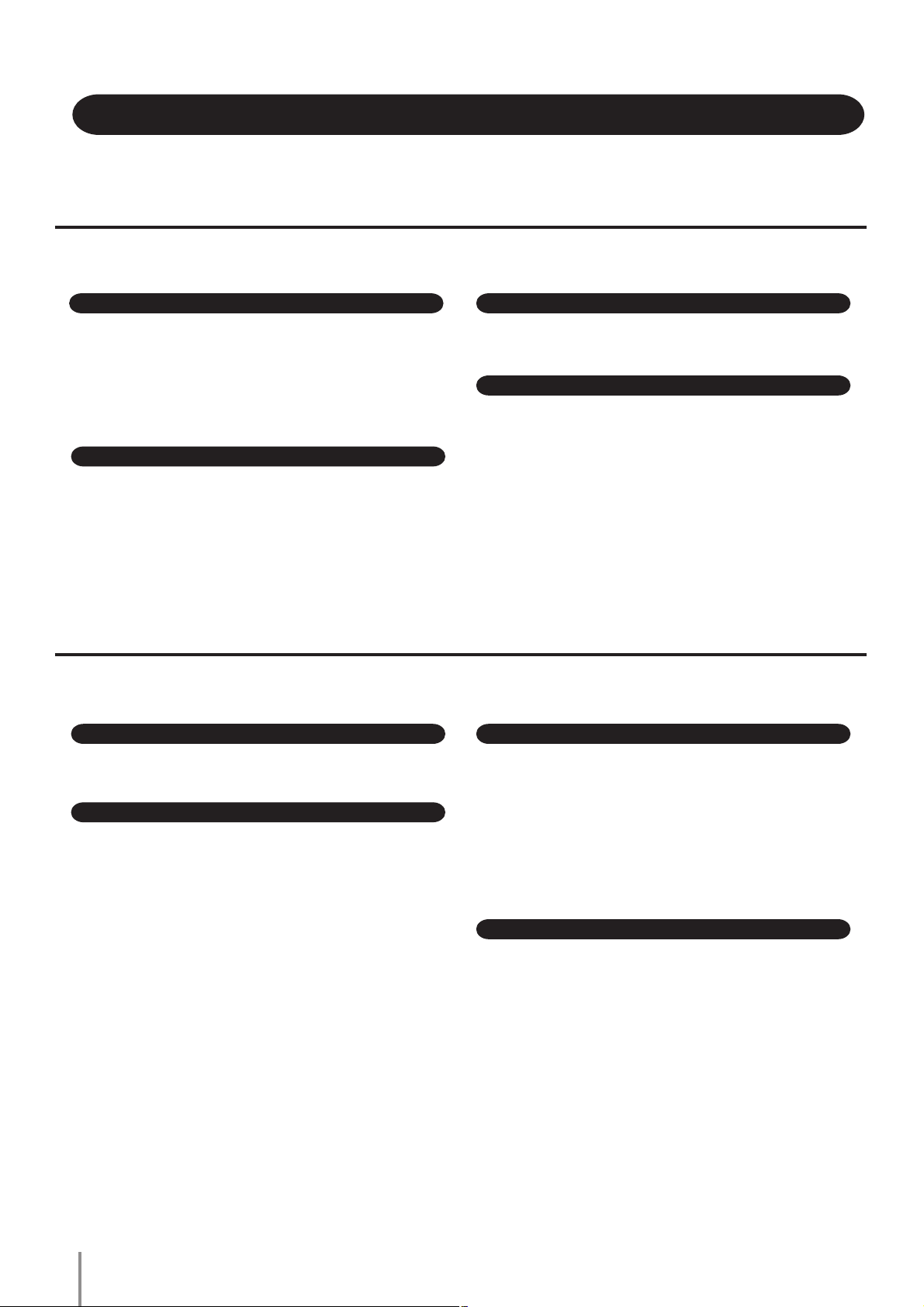
МЕРЫ ПРЕДОСТОРОЖНОСТИ
ПОЖАЛУЙСТА, ВНИМАТЕЛЬНО ОЗНАКОМЬТЕСЬ, ПРЕЖДЕ ЧЕМ ОБРАТИТЬСЯ К ДРУГИМ РАЗДЕЛАМ
* Сохраните данное руководство пользователя для обращения к нему в будущем.
ПРЕДУПРЕЖДЕНИЕ
Всегда соблюдайте основные меры предосторожности, указанные ниже. Это поможет предотвратить серьезные увечья вплоть до
смертельного исхода вследствие поражения электрическим током и возгорания. Меры предосторожности включают в себя, но не
ограничиваются следующими указаниями:
Источник питания / Кабель питания
• Эксплуатируйте устройство, только если значение напряжения соответствует
указанному для устройства значению. Необходимое напряжение указано на
табличке заводских характеристик устройства.
• Используйте только тот кабель питания, который входит в комплект поставки
устройства.
• Не размещайте кабель питания в непосредственной близости от источников тепла,
таких так обогреватели и батареи отопления. Не сгибайте чрезмерно или иным
Русский
образом не повреждайте кабель питания. Не размещайте тяжелые предметы на
кабель питания и не располагайте кабель питания в местах, где по нему могут
ходить, спотыкаться о кабель и катить по кабелю питания различные предметы.
Не вскрывать
• Не вскрывайте устройство и не пытайтесь разобрать или изменить его каким-
либо образом. Обслуживание всех деталей устройства осуществляется только
квалифицированным специалистом. В случае обнаружения неполадок
необходимо немедленно прекратить эксплуатацию устройство и обратиться к
квалифицированному сотруднику сервисного центра Yamaha.
Воздействие жидкостей
• Не подвергайте устройство воздействию дождя, не эксплуатируйте устройство
в непосредственной близости от воды, при повышенной влажности, а также не
размещайте на устройство негерметичные емкости с жидкост ью.
• Никогда не вставляйте и не вынимайте влажными руками вилку устройства.
При обнаружении неполадок
• Если кабель питания изношен или поврежден, если в процессе эксплуатации
устройства неожиданно пропал звуковой сигнал или появился странный запах или
дым, то необходимо немедленно выключить питание устройства, вынуть вилку из
розетки питания и связаться с квалифицированным сотрудником сервисного центра
Yamaha.
• Если устройство уронили или повредили, следует немедленно выключить питание
устройства, вынуть вилку из розетки питания и связаться с квалифицированным
сотрудником сервисного центра Yamaha.
ВНИМАНИЕ
Всегда соблюдайте основные меры предосторожности, указанные ниже. Это поможет предотвратить серьезные увечья вплоть до
смертельного исхода вследствие поражения электрическим током и возгорания. Меры предосторожности включают в себя, но не
ограничиваются следующими указаниями:
Источник питания / Кабель питания
• Вынимайте вилку из розетки питания во время грозы и, если Вы не планируете
эксплуатировать устройство в течение длительного периода времени.
• Отключая кабель питания от устройства или из розетки питания, всегда держитесь
за разъем, а не за сам кабель. Не дергайте за кабель. Это может повредить его.
Размещение устройства
• Перед перемещением устройства отсоедините все подключенные к нему кабели.
• В случае установки устройства в стойке стандарта EIA внимательно ознакомьтесь с
разделом «Монтаж устройства в стойке» на странице 10.
• Не размещайте устройство в замкнутом, плохо проветриваемом пространстве.
Если устройство размещается в ограниченном пространстве, отличным от стойки
стандарта EIA, убедитесь в том, что между устройством и стенами / другими
устройствами достаточное расстояние: не менее 5 см с боковых сторон устройства
и не менее 10 см сверху и снизу. Недостаточная вентиляция устройства может
привести к перегреву, который, в свою очередь, может вызвать повреждение
устройств(а) и даже возгорание.
• Не подвергайте устройство сильному запылению, значительным вибрациям,
резкому переохлаждение и нагреву (прямые солнечные лучи, близость
обогревателя, размещение в салоне автомобиля в дневное время суток). Это может
вызвать деформацию панелей или повредить внутренние компоненты устройства.•
Не размещайте устройство в неустойчивом положении, при котором оно может
упасть.
• Не блокируйте вентиляционные отверстия. Вентиляционные отверстия
расположены на передней и задней панелях устройства и предназначены для
снижения температуры внутри корпуса устройства. Никогда не устанавливайте
устройство боком или вверх дном. Недостаточное вентилирование устройства
может привести к перегреву, который, в свою очередь, может вызвать
повреждение устройств(а) и даже возгорание.
• Не эксплуатируйте устройство в непосредственной близости от телевизора,
радиоприемника, стереофонических устройств, мобильного телефона и иных
электронных устройств. Пренебрежение данным указанием может привести
к возникновению помех, как в самом устройстве, так и в телевизоре и
радиоприемнике, расположенных в непосредственной близости.
Подсоединение
• Перед подсоединением данного устройства к другим устройствам отключите все
устройства. Перед включением устройств ус тановите минимальный уровень громкости
в каждом из них.
• Используйте только кабели громкоговорителей для подключения громкоговорителей
к соответствующим разъемам. Использование кабелей других типов может привести к
возгоранию.
• Подключайте устройство к тщательно заземленному источнику питания. Клемма
заземления обеспечивает безопасную эксплуатацию и предотвращает поражение
электрическим током. Она расположена на задней панели данного устройства. Если
розетка сети питания не заземлена, то необходимо заземлить устройство перед
подключением к сети питания, соединив клемму заземления и проверенную точку
заземления. Недостаточное заземление устройства может привести к поражению
электрическим током.
Безопасная эксплуатация
• Включая питание аудиосистемы, необходимо включать данное устройство ПОСЛЕДНИМ,
для того чтобы предотвратить повреждение громкоговорителей. Выключая питание
аудиосистемы, необходимо выключать данное устройство ПЕРВЫМ по той же причине.
• Не вставляйте пальцы в отверстия или зазоры устройства (например, вентиляционные
отверстия).
• Не вставляйте инородные объекты и избегайте попадания внутрь корпуса посторонних
предметов (бумажных, пластиковых, металлических) в отверстия или зазоры
устройства (например, вентиляционные отверстия). Если это все же произошло,
необходимо немедленно выключить устройство и отключить его от электросети.
Обратитесь к квалифицированному специалисту сервисного центра Yamaha.
• Не эксплуатируйте устройство с максимальным уровнем громкости в течение
длительного периода времени, поскольку это может привести к необратимому
ухудшению слуха. Если в процессе эксплуатации устройства Вы чувствуете ослабление
слуха или звон в ушах, немедленно обратитесь к врачу.
• Не переносите вес Вашего тела на устройство и не помещайте тяжелые объекты на
устройство. Не нажимайте с силой на кнопки, переключатели и разъемы.
• Не эксплуатируйте устройство в целях, отличных от управления громкоговорителями.
2 MW10 Руководство пользователя
Page 3
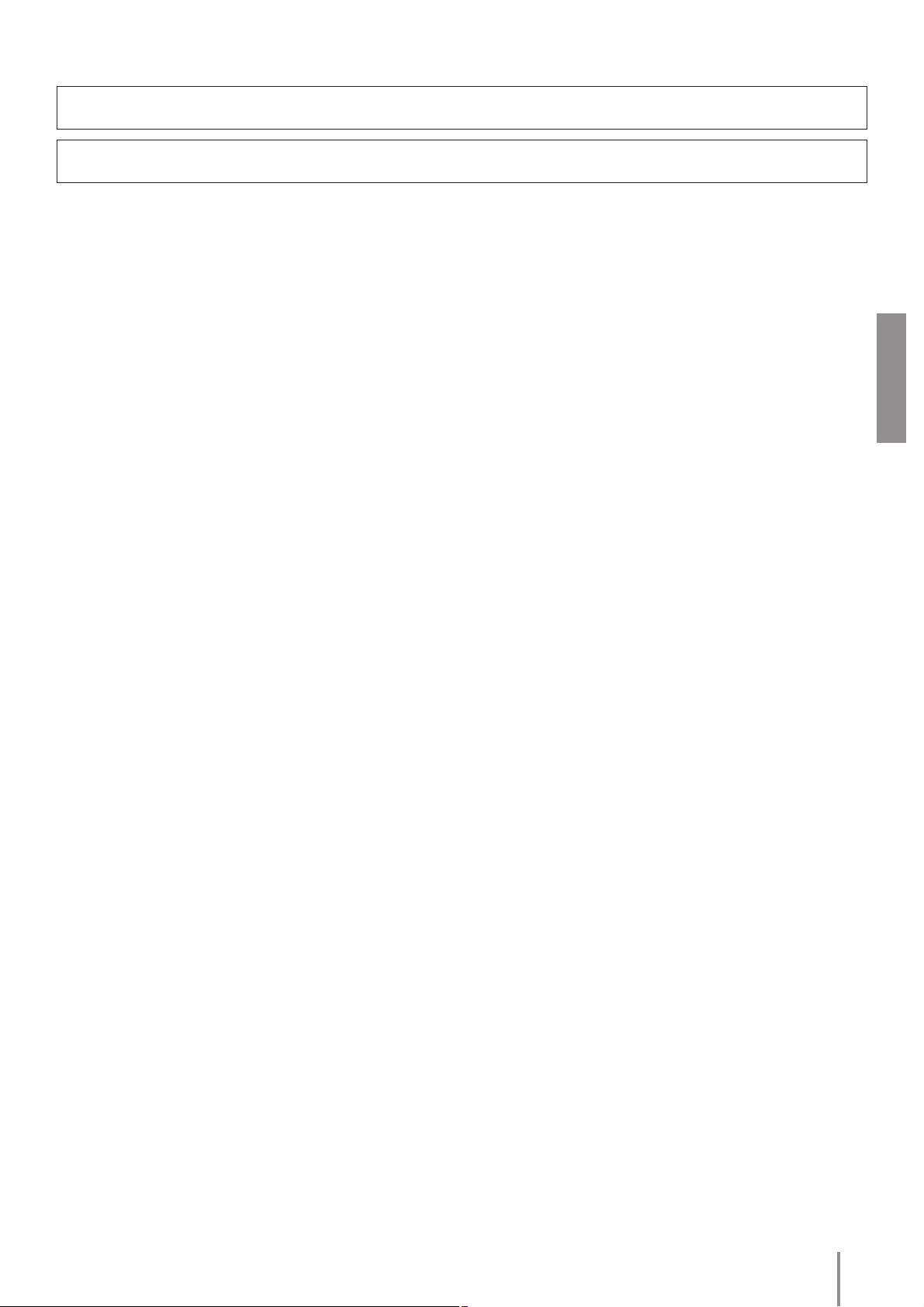
Разъемы XLR типа имеют следующую распайку контактов (стандарт IEC60268) контакт 1: земля, контакт 2: горячий (+), и контакт 3: холодный (-)
Телефонное гнездо Insert TRS имеет следующую распайку контактов: Оплетка: земля, штырь: посыл, и кольцо: возврат
Корпорация Yamaha не несет ответственности за повреждения, вызванные неправильной эксплуатацией или модификацией прибора, а также за потерянные или
испорченные данные.
Всегда выключайте прибор, если не используете его.
При использовании адаптера переменного тока, даже если выключатель питания установлен на STANDBY, прибор продолжает в минимальных количествах потреблять электроэнергию. Если прибор не используется в течение длительного времени, отключите сетевой кабель от розетки.
Компоненты с движущимися частями, например переключатели, регуляторы громкости и разъемы со временем изнашиваются. По вопросам замены износившихся частей
обращайтесь к представителю фирмы.
СПЕЦИАЛЬНЫЕ ПРИМЕЧАНИЯ
• Данное руководство пользователя охраняется авторским правом корпорации Yamaha
• Прилагаемое программное обеспечение является собственностью компании Steinberg Media Technologies GmbH.
• Использование прилагаемого программного обеспечения и данного руководства регулируется лицензионным соглашением, с которым пользователь обязан полностью
согласиться перед вскрытием упаковки. (Внимательно прочитайте лицензионное соглашение в конце руководства перед началом инсталляции приложения).
• Копирование прилагаемого программного обеспечения или воспроизведение данного руководства целиком или по частям запрещено без получения на это согласия производителя.
• корпорация Yamaha не дает гарантий относительно использования программного обеспечения и документации не отвечает за последствия, возникшие в результате использования данного руководства и программного обеспечения.
• К устройству прилагается диск CD-ROM. Не пытайтесь воспроизвести этот диск на аудио CD плеере. Это может привести к повреждению вашего CD плеера.
• Для получения последней информации о прилагаемом программном обеспечении и требованиях, предъявляемых к операционной системе, посетите веб сайт http://www.
yamahasynth.com/
• Индикация на экране дисплея, представленная в данном руководстве пользователя дана исключительно для наглядности и в реальности может отличаться от индикации,
появляющейся на экране вашего компьютера.
• иллюстрации, представленные в данном руководстве пользователя даны исключительно для наглядности и в реальности могут не соответствовать реальному виду устройства в процессе работы.
Русский
В данном продукте используются компьютерные программы и содержимое, на которые корпорация Yanaha имеет собственные права или лицензию на использование. Защищенные авторским правом материалы включают, без ограничений, все программное обеспечение, типы файлов, MIDI файлы, данные WAVE, музыкальные источники и звукозапись.
Любое несанкционированное использование этих программ и содержимого для коммерческих целей запрещено в соответствии с законом. Любое нарушение авторского права
преследуется по закону. Не делайте, не распространяйте и не используйте незаконные копии.
В данном устройстве могут быть использованы музыкальные данные различных типов / форматов. В результате, устройство не может их воспроизвести точно так, как это было
предусмотрено производителем или композитором.
• Windows является зарегистрированной торговой маркой корпорации Microsoft.
• Apple и Macintosh являются торговыми марками корпорации Apple Computer, Inc., зарегистрированной в США и других странах..
• Steinberg и Cubase являются зарегистрированными торговыми марками корпорации f Steinberg Media Technologies GmbH.
• Названия компаний и продуктов в данном руководстве пользователя являются торговыми марками и зарегистрированными торговыми марками соответствующих компаний.
Спецификации и описания в данном руководстве пользователя предназначены только для информационного ознакомления. Корпорация Yamaha оставляет за собой право на изменение продукта или спецификаций в любое время без предварительного уведомления. Поскольку спецификации, оборудование или опции могут быть различными в разных
местах, обратитесь к дилеру Yamaha.
MW10 Руководство пользователя 3
Page 4
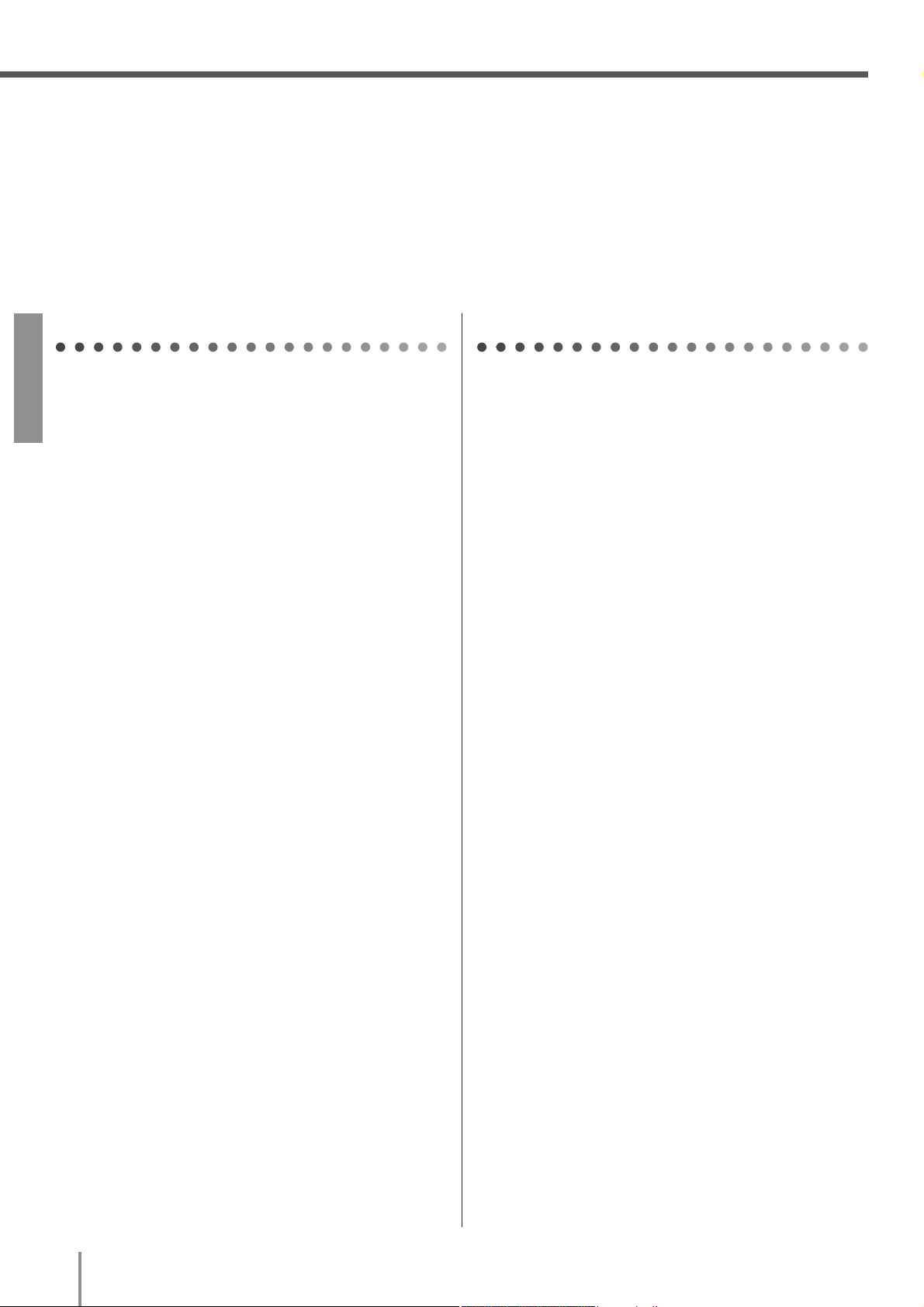
Предисловие
Предисловие
Благодарим вас за приобретение микшерного пульта Yamaha MW10 USB. Микшерный пульт MW10 включает аудио микшер
с USB интерфейсом для осуществления цифровой передачи аудио данных и программное обеспечение Cubase LE DAW
(цифровая рабочая станция) для операционных систем Windows и Macintosh. Микшерный пульт MW10 USB вместе с персональным компьютером – это основные элементы высококачественной компьютерной системы записи, простой в установке и
в работе.
Для того, чтобы полностью насладиться многочисленными функциями и возможностями микшерного пульта MW10, рекомендуем внимательно прочитать данное руководство перед началом работы и сохранить его в надежном месте для последующих обращений.
Основные характеристики
Подключение к компьютеру с помощью USB
кабеля (входит в комплект поставки) (стр. 6)
Русский
Подключение микшера MW10 к компьютеру выполняется
с помощью одного-единственного USB кабеля. Передача
стерео аудио данных осуществляется в двух направлениях
– с микшера на компьютер, и наоборот – через USB интерфейс (Частота дискретизации 44.1 кГц или 48 кгц).
Не требуется инсталляции драйвера (стр. 6)
Система MW10 использует для работы стандартные
драйверы, поставляемые с операционной системой вашего
компьютера. И поэтому отсутствует необходимость в инсталляции дополнительных драйверов.
Программное обеспечение Cubase LE DAW
(входит в комплект поставки) (стр. 6)
Программное обеспечение Cubase LE DAW, поставляемое
вместе с микшером MW10 предоставляет возможности
высококачественной записи на жесткий диск.
3-х полосный графический эквалайзер на
каждом канале (стр. 14)
На каждом канале микшера MW10 имеется полнодиапазонный 3-х полосный графический эквалайзер, что обеспечивает возможность получения нужной музыкальной
характеристики.
Содержание
Предисловие ........................................................... 4
Основные характеристики ...............................................................4
Прежде чем включать микшер .......................................................5
Включение/выключение питания .................................................5
Технические требования к компьютеру ...................................5
Технические требования Cubase LE ...........................................5
Краткое руководство ............................................ 6
Инсталляция Cubase LE ........................................................................6
Подключения ...............................................................................................6
Подключение питания к системе ..................................................7
Регулировка уровня сигнала и эквализация ........................8
Запись с помощью Cubase LE ...........................................................9
Микширование с Cubase LE ...........................................................12
Передняя и Задняя панели ............................... 14
Секция регуляторов канала ......................................................................14
Секция главных (мастер) регуляторов ...............................................15
Секция входов/Выходов ...............................................................................16
Задняя панель ......................................................................................................18
Настройка .............................................................. 19
Процедура настройки ...................................................................................19
Примеры настройки .......................................................................................19
Устранение неисправностей ............................20
Характеристики микшера (стр. 14)
Наличие до четырех микрофонных / линейных входов и до
четырех стерео входов, позволяет одновременно подключить к MW10 широкий диапазон инструментов: микрофоны, линейные устройства, стереосинтезаторы и другие.
Например, можно подключить два микрофона и четыре
стерео устройства или четыре микрофона и два стерео
устройства.
Фантомное питание 48 В (стр. 15)
Переключатель фантомного питания +48 В обеспечивает подачу фантомного питания на микрофонные входы
микшера, что позволяет использовать высококачественные
конденсаторные микрофоны.
4 MW10 Руководство пользователя
Приложение .......................................................... 22
Спецификации: ....................................................................................................22
Габариты ................................................................................................................... 24
Блок схема и диаграмма уровней ......................................................... 25
ЛИЦЕНЗИОННОЕ СОГЛАШЕНИЕ ....................... 26
Page 5
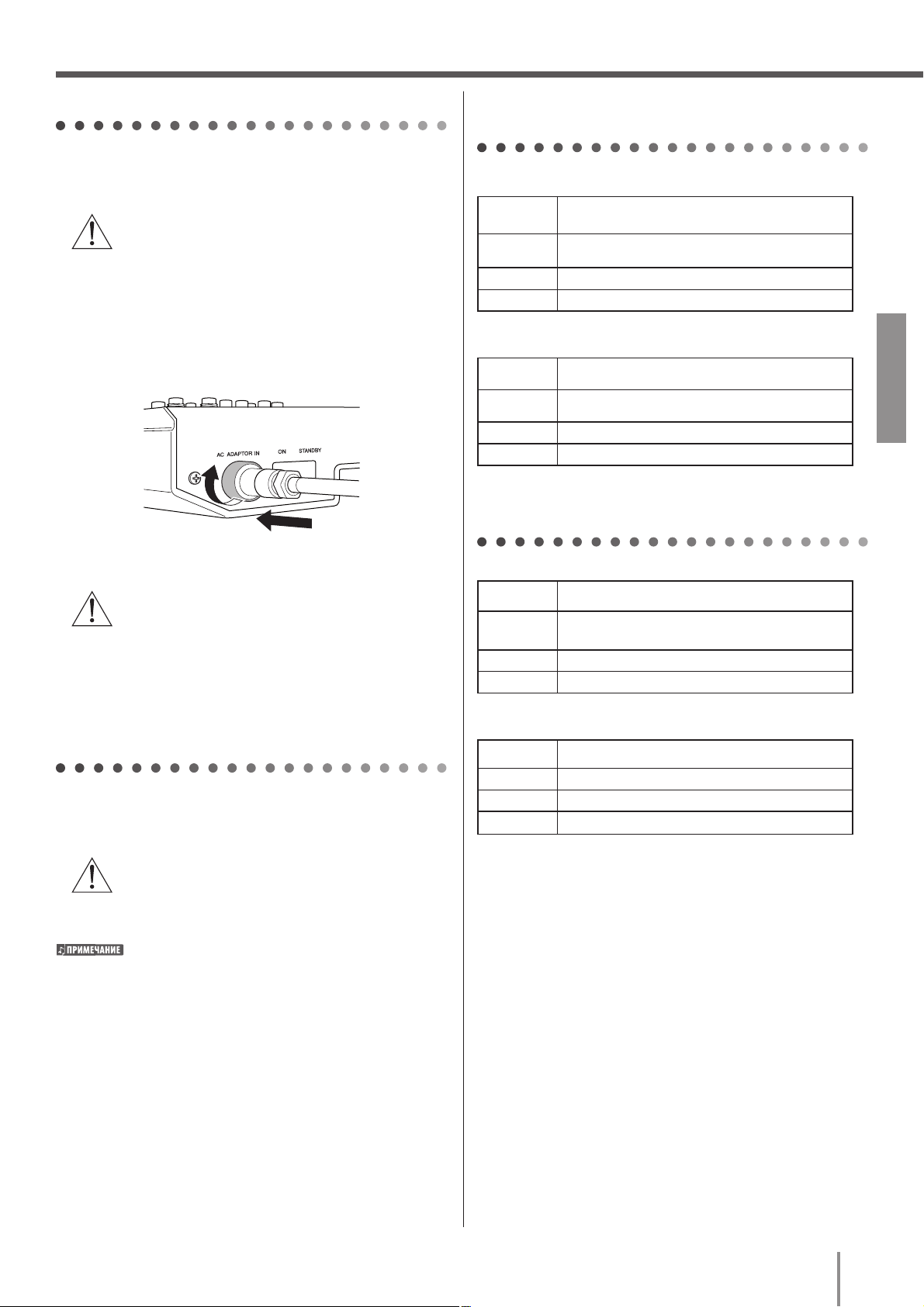
Предисловие
Прежде чем включать микшер
1 Удостоверьтесь в том, что выключатель
питания микшера находится в положении
STANDBY.
Используйте только адаптер РА-10, поставляемый
вместе с микшером. Использование другого адаптера может привести к повреждению оборудования,
перегреву или возгоранию.
2 Подключите адаптер питания к разъему
AC ADAPTER IN () на задней панели микшера и затем поверните крепежное кольцо () по часовой стрелке для фиксации
соединения.
2
1
3 Включите адаптер питания в стандартную
бытовую розетку.
• Обязательно отключайте адаптер от сети если
микшер не используется, а также при грозе.
• Чтобы избежать появления нежелательного шума,
следите за тем, чтобы источник питания и микшер
были установлены на расстоянии не менее 50 см
друг от друга.
Технические требования к
компьютеру
Windows
Компьютер
Операционная система
Процессор 750 Мгц или выше процессор Intel Pentium/Celeron
Память Более 96MB (рекомендуется 128MB или больше)
Компьютер с операционной системой Windows со
встроенным USB интерфейсом
Windows XP
Macintosh
Компьютер
Операционная система
Процессор Процессор Macintosh G3 300MHz или выше
Память более 128MB
Компьютер с операционной системой Macintosh со
встроенным USB интерфейсом
MacOS X 10.3.3 или выше
Технические требования Cubase LE
Windows
Операционная система
Процессор
Память Более 256MB ( рекомендуется 512MB или более)
Жесткий диск 1GB или больше
Windows XP
500 MHz или выше Pentium III или AMD K7 (рекомендуется 1GHz или больше Pentium III/Athlon)
Русский
Включение/выключение питания
Нажмите на выключатель питания микшера и установите
его в положение ON. Дл я выключения питания, нажмите
на выключатель питания и установите его в положение
STANDBY.
Учтите, что когда переключатель находится в положении STANDBY, ток продолжает поступать. Если
микшер не будет использоваться в течение длительного времени, обязательно выньте кабель питания
адаптера из розетки.
Для предотвращения появления громких щелчков,
включение питания акустического оборудования начинайте с источников аудио сигнала (инструментов,
CD плееров и так далее) и заканчивайте усилителем
мощности и громкоговорителями со встроенными
усилителями.
Например: Включите вначале питание на инструментах, микрофонах, CD плеере, затем на микшере и
закончите усилителем мощности и громкоговорителями со встроенными усилителями.
При выключении питания системы, все выполняется
в обратной последовательности.
Macintosh
Операционная система
Процессор Процессор Macintosh G4 450MHz или выше
Память более 256MB ( рекомендуется 512MB или больше
Жесткий диск 1GB или больше
MacOS X 10.3.3 или выше
MW10 Руководство пользователя 5
Page 6
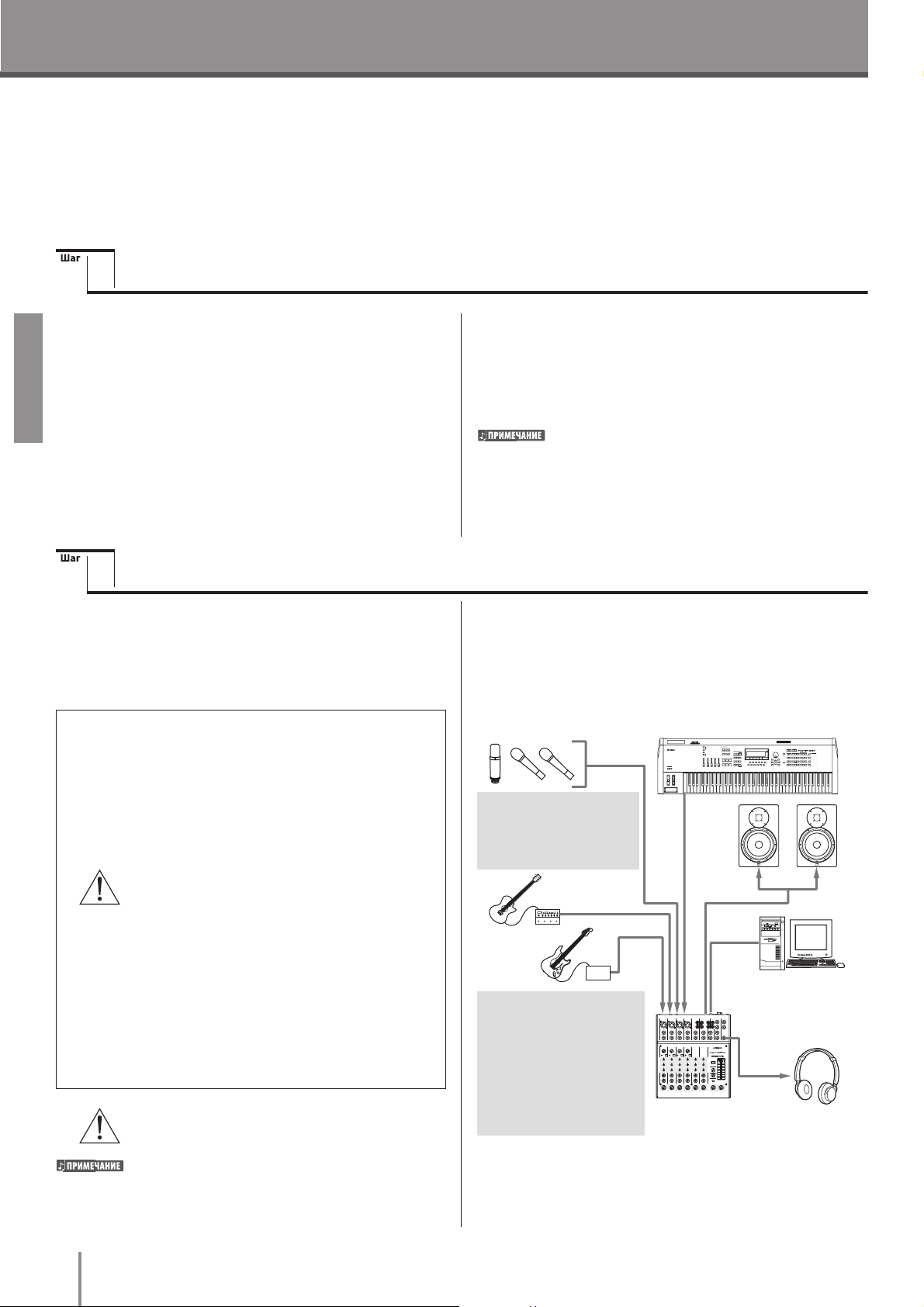
Краткое руководство
Краткое руководство
В кратком руководстве дается вся необходимая информация по инсталляции программного обеспечения Cubase LE и его
использовании для записи и микширования.
При изучении данного раздела, обращайтесь к разделу «Передняя и задняя панель» на странице 15, а также к руководству
программного обеспечения Cubase LE.
Инсталляция Cubase LE
1
1 Включите компьютер
2 Установите прилагаемый компакт диск CD-
ROM в CD-ROM привод.
Русский
Подключения
2
1 Подключите микшерный пульт MW10 к
компьютеру.
Для подключения микшера к компьютеру используйте прилагаемый USB кабель.
Меры предосторожности при USB подключении
При подключении USB интерфейса следите за соблюдением следующих пунктов.
Несоблюдение этих правил может привести к зависанию компьютера и потере данных или
их повреждению. При прекращении работы компьютера или микшерного пульта, выключите и вновь включите питание и перезагрузите компьютер.
• Перед подключение к USB разъему компьютера,
необходимо вывести компьютер из режима
ожидания.
• MW10 подключается к компьютеру до включения питания микшерного пульта.
• Перед включением и выключением питания
MW10 или подключении или отключении USB
кабеля, необходимо выйти из всех приложений
на компьютере.
• Между включением или выключением MW10
и между отключением и подключением USB
кабеля выждите как минимум 6 секунд.
При подключении или отключении USB кабеля следите за тем, чтобы регулятор 2TR IN/USB был убран
вниз.
При работе компьютера без MW10, отключите USB
кабель.
3 Для инсталляции программного обеспе-
чения Cubase LE следуйте инструкциям на
экране.
Серийный номер напечатан на листке, вложенном в конверт с диском.
• Инсталляция Cubase LE выполняется при подключении к Интернету.
• Во время инсталляции введите все необходимые
пункты.
• На компьютерах Macintosh щелкните два раза на
иконке «Cubase LE pkg».
2 Подключение микрофонов и/или инстру-
ментов
Дополнительная информация о подключениях находится в
разделе «Вход / Выход» на странице 17 и разделе «Настройка» на странице 20.
При подключении конденсаторного микрофона, для работы
которого необходимо наличие
фантомного питания, проследите
за тем, чтобы был включен переключатель MW10 PHANTOM.
DI
Несмотря на то, что электрогитары
и бас гитары могут быть подключены к входам микшера напрямую,
звук чаще всего будет получаться
тусклым и с шумами. Для получения наилучшего результата при
работе с подобными инструментами, используйте DI блок, гитарный
предусилитель или имитатор
усилителя для подключения между
инструментом и микшером
6 MW10 Руководство пользователя
Page 7

Краткое руководство
Симметричные и нессиметричные кабели
Для подключения микрофонов, электронных инструментов и
других источников аудио сигнала ко входам микшера могут быть использованы кабели двух типов (симметричные и
несимметричные). Также эти кабели могут быть использованы
для подключения выходов микшера к усилителю мощности
или соответствующему оборудованию. в Симметричные кабели
обладают высоким сопротивлением шумам, и поэтому они
лучше всего подходят для низкоуровневых сигналов, к примеру
выходы с микрофонов, а также для протяженных кабельных
трасс. Несимметричные кабели чаще всего используются для
коротких кабельных трасс, идущих с источников линейного
сигнала, например синтезаторов.
Лучше всего использовать симметричные кабели Несимметричные кабели хорошо работают при относительно низких шумах.
Лучше всего использовать симметричные кабели
Основные принципы по выбору кабеля
микрофонный кабель: лучше использовать симметричный
Короткие линейные кабели: Несимметричный кабель хорошо
подходит при работе в помещении
с относительно низким уровнем
шума.
Длинные линейные кабели: лучше использовать симметричный
Типы разъемов
XLR разъемы
Этот 3-х контактный разъем устойчив к внешнему наведенно-
му шуму и используется в основном для симметричных подключений. При правильно спроектированной схеме, разъемы этого
типа также могут быть использованы и для несимметричных
сигналов. Обычно разъемы XLR
типа используются в микрофонных подключения, а также на в
профессиональных звуковых
устройствах.
Подключение питания к системе
3
1 Отключите (переключите в режим ожида-
ния) питание на всем оборудовании, кроме
компьютера, подключенном к MW10 и установите регулятор ST Master Level, регуляторы Channel Level и регуляторы GAIN на
минимальные значения.
Регулятор GAIN
Регулятор Level Регулятор ST Master LEVEL
2 Для предотвращения появления громких
щелчков, включение питания акустического оборудования начинайте с источников
аудио сигнала (инструментов, CD плееров
и так далее) и заканчивайте усилителем
мощности и громкоговорителями со встроенными усилителями.
Например: Включите вначале питание на инструментах,
микрофонах, CD плеере, затем на микшере и закончите усилителем мощности и громкоговорителями со встроенными
усилителями.
Русский
Разъем телефонного типа (штекерный разъем)
Разъемы телефонного типа доступны в моно и стерео вариантах. Стереоразъемы также известны как TRS разъемы (Штырь
– кольцо – оплетка) и используются для подключения стереофонических наушников,
разрывов. В большинстве
случаев они используются
для работы с симметричными
сигналами. Разъемы несимметричного типа используются для работы с монофоническим сигналами – чаще всего это гитарные кабели.
Штырьковые разъемы типа RCA
Этот тип несимметричного разъема чаще всего используется
в домашнем акустическом и
видео оборудовании.
Штырьковые разъемы типа
RCA имеют цветовую маркировку: белый – левый аудио
канал, красный – правый
аудио канал.
При включении фантомного питания соблюдайте
следующие меры предосторожности.
• Следите за тем, чтобы переключатель Phantom был выключен в тех случаях, когда нет необходимости в фантомном
питании.
• Следите за тем, чтобы ко входам XLR, при подаче на них
фантомного питания, не было подключено никакого другого
оборудования кроме микрофонов с фантомным питанием.
Подача фантомного питания на какое-либо другое оборудование кроме соответствующих микрофонов, может привести
к его повреждению. Исключение составляют симметричные
динамические микрофоны, на которые может быть подано
фантомное питание без какого-либо ущерба.
• Для уменьшения возможности повреждения громкоговорителей, включайте фантомное питание только при выключенных усилителя мощности и громкоговорителях со встроенным усилителем. При включении фантомного питания, также
желательно увернуть полностью вниз регуляторы выходов
микшера: ST Master LEVEL и Channel LEVEL.
При первом подключении к USB интерфейсу компьютера или смене подключения на другой USB
порт, может появиться окно инсталляции драйвера.
При появлении этого окна, дождитесь завершения
инсталляции.
MW10 Руководство пользователя 7
Page 8
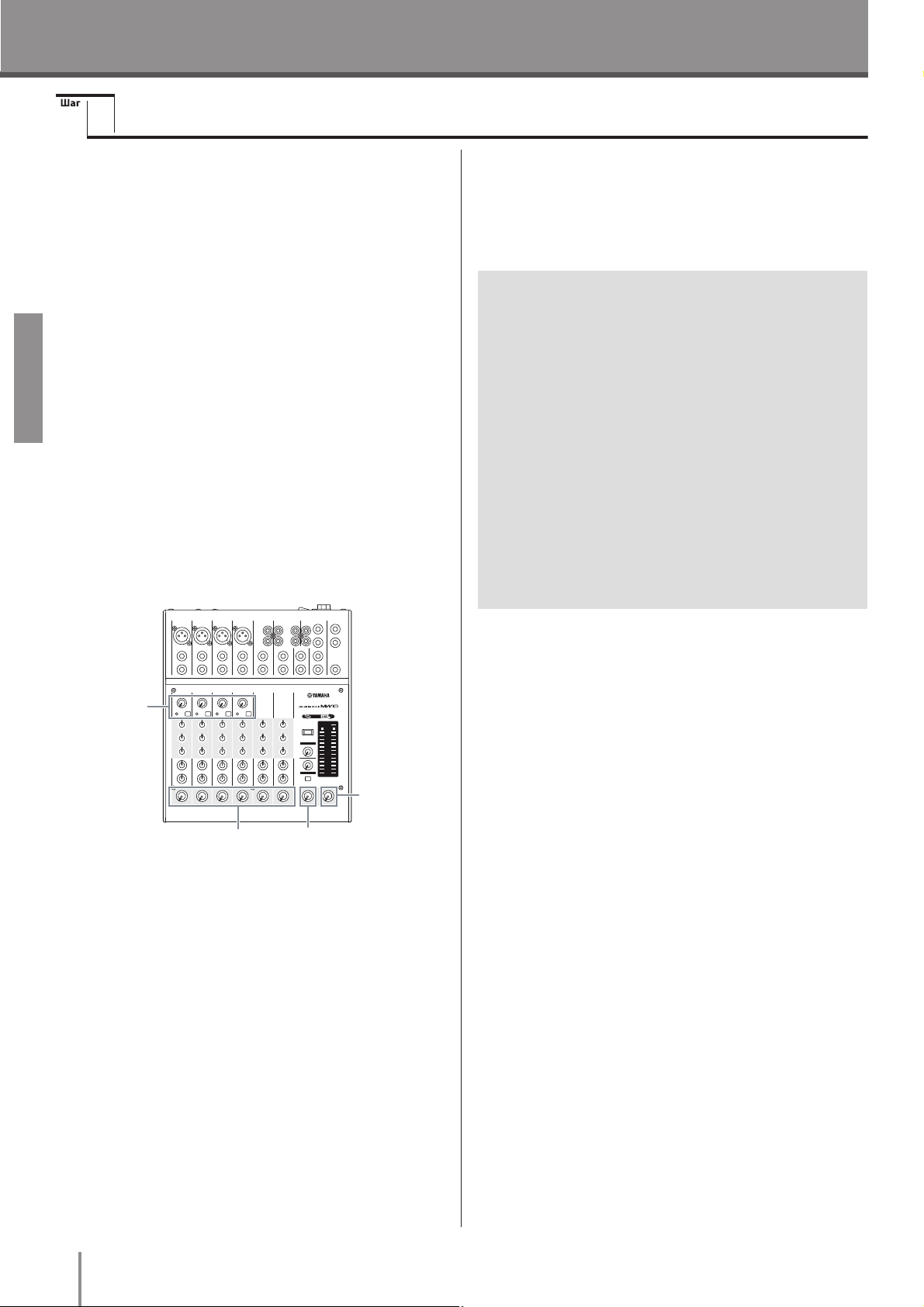
Краткое руководство
Регулировка уровня сигнала и эквализация
4
Регулировка уровня сигнала
1 Для регулировки уровня сигнала сделайте
соответствующую установку регуляторов
уровня сигнала на всех инструментах и
источниках.
2 Настройте регуляторы канала GAIN таким
образом, чтобы соответствующие индикаторы пикового уровня кратковременно
вспыхивали при самых высоких уровнях
сигнала (регуляторы GAIN не предусмотрены на стерео каналах – 7/8 и 9/10).
Русский
3 Поднимите регулятор ST Master LEVEL в
позицию « ».
4 Настройте регуляторы Channel Level для
создания нужного первоначального баланса при мониторинге через наушники или
мониторные громкоговорители. Общий
уровень сигнала в головных телефонах настраивается с помощью регулятора
C-R/PHONES.
Регулировка эквализации
Для формирования тембра независимых каналов и получения микса наилучшего качества, в микшере MW10 используется 3-х полосный эквалайзер с независимыми HIGH, MID
и LOW диапазонами.
Высокочастотный фильтр для микрофонного входа
Высокочастотный фильтр обеспечивает прохождение сигналов выше некоторой частоты. И наоборот, сигналы ниже «частоты среза» приглушаются. При включение высокочастотного
фильтра MW10, выполняется ослабление сигналов ниже 80
Гц. ВЧ фильтр удобен для уменьшения низкочастотных шумов
дыхания вокалиста, а также рабочих шумов или грохота, передаваемого через микрофонную стойку. ВЧ фильтр желательно
включать на микрофонных каналах.
Советы по работе с эквалайзером
Самый лучший совет, касающийся эквализации – это использовать во время записи как можно меньше эквализации. Для
получения несколько большей точности можно слегка поднять высокие частоты (HIGH). При недостатке низких частот
можно слегка поднять басы. Во время записи, предпочтительно использовать эквализацию очень аккуратно и только в
целях компенсации.
Индикатор PEAK
регулятора GAIN
Регулятор ST
Master LEVEL
Регулятор LEVEL Регулятор C-R/PHONES
8 MW10 Руководство пользователя
Page 9
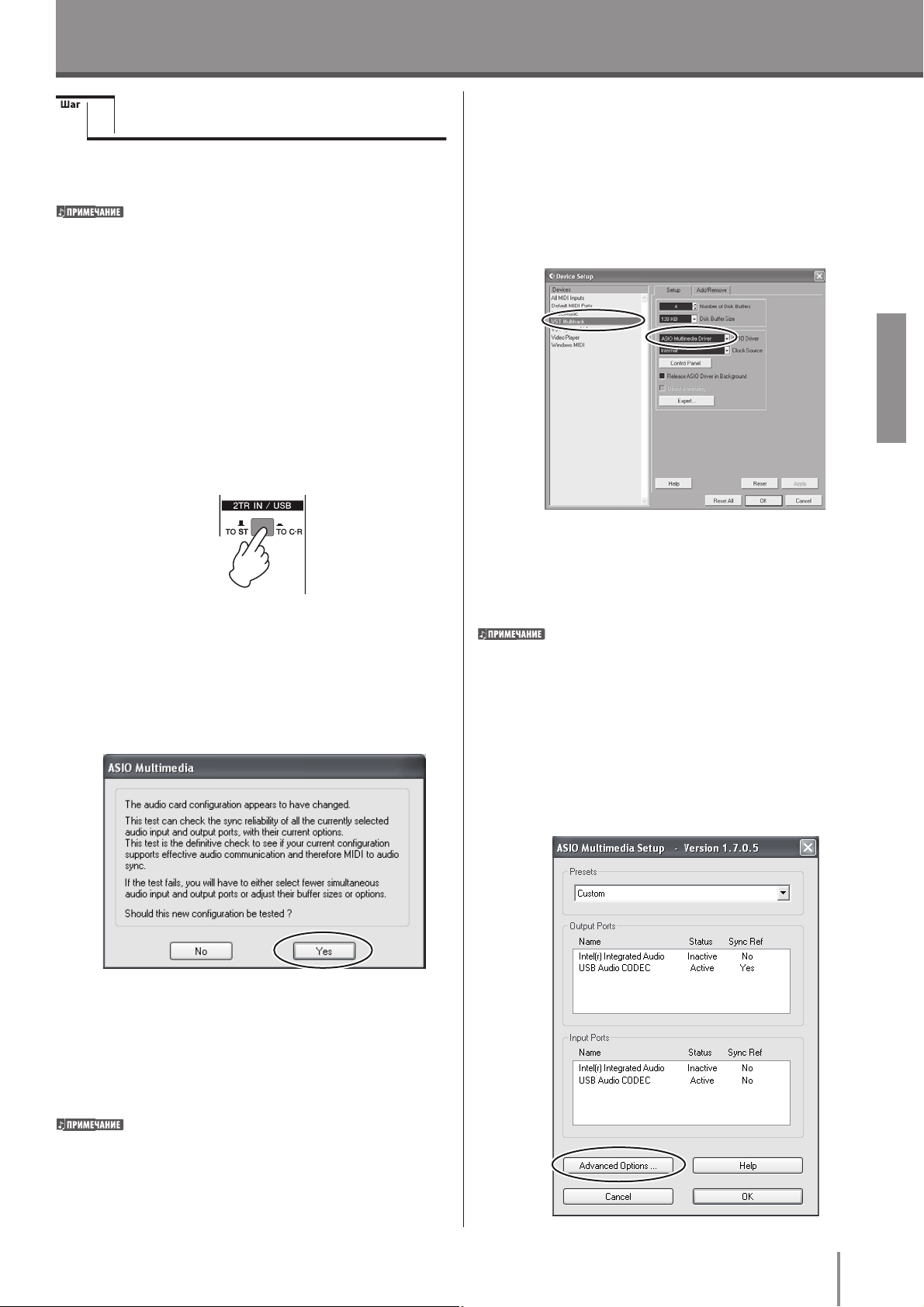
Краткое руководство
Запись с помощью Cubase LE
5
В данном разделе дается описание процедуры записи
через микшерный пульт MW10 на установленное программное обеспечение Сubase LE.
Дополнительная информация о работе с программой Cubase LE находится в руководстве, поставляемом с программой.
Установка Cubase LE
1 Для предотвращения прямой перезаписи
воспроизводимого сигнала с Cubase LE звука, нажмите на переключатель MW10 2TR
IN/USB (ST/TO C-R), так чтобы он находился
в позиции (TO C-R).
Эта настройка позволяет выполнить мониторинг воспроизводимого звука через разъемы C-R OUT, а также через
штекерный разъем PHONES.
2 Запустите программу Cubase LE
Windows:
Для запуска программы щелкните [Пуск] —> [Программы]
—> [Steinberg Cubase LE] —> [Cubase LE]. При появлении
диалогового окна ASIO Multimedia, щелкните кнопку [Да].
3 Выберите [Device Setup] из меню [Device] и
откройте окно Установки Устройства.
Windows:
Выберите опцию [VST Multitrack] в поле [Devices] с левой
стороны окна. Выберите опцию [ASIO Multimedia Driver] в
поле [ASIO Driver] с правой стороны окна и щелкните на
кнопки [Apply] (Применить) или [OK].
Русский
Macintosh:
Выберите опцию [VST Multitrack] в поле [Device] с левой
стороны окна. Выберите опцию [USB Audio CODEC (2)] в поле
[ASIO Driver] с правой стороны окна и щелкните на кнопку
[OK]. Переходите к шагу 7.
В операционной системе Mac OS X в поле драйвера
[ASIO Driver] можно выбрать [USB Audio CODEC (1)]
или [USB Audio CODEC (2)] Как правило выбирается
драйвер [USB Audio CODEC (2)], но если до начала
записи будет выполняться только воспроизведение и
микширование, можно выбрать [USB Audio CODEC (1)]
для уменьшения загрузки процессора компьютера.
4 На компьютере с Windows щелкните на
[Control Panel] в окне Установки Устройства.
Появится диалоговое окно установки ASIO
Multimedia. Щелкните [Advanced Options].
Macintosh:
Щелкните два раза на иконке [Cubase LE] в папке
“Applications’, или щелкните один раз на иконке [Cubase LE],
расположенной в доке (предварительно она должна быть
там размещена).
• Если при инсталляции программного обеспечения
было определено место размещения файла, то
запустите приложение оттуда.
• Для быстрого запуска программы, создайте на
рабочем столе пиктограмму Cubase LE или Alias.
MW10 Руководство пользователя 9
Page 10

Краткое руководство
5 Появится диалоговое окно ASIO Multimedia
Setup – Advanced Options Проверьте порт
входа и выхода окошка [USB Audio Codec]
Русский
6 Щелкните [OK] в диалоговых окнах ASIO
Multimedia Setup -Advanced Options, ASIO
Multimedia Setup, и Device Setup. Окна закроются.
7 Выберите [VST Inputs] в меню [Devices].
Откроется окно VST Inputs. Включите кнопку активизации порта [USB Audio CODEC] и
закройте окно VST Inputs
9 При появлении диалогового окна выбора
директории, выберите папку для сохранения проекта и аудио файла и щелкните [OK].
Появится пустое окно проекта с 24 акустическими треками
проекта.
8 Для создания файла нового проекта выбе-
рите в меню [File] опцию [New Project].
Откроется диалоговое окно New Project. В данном примере
выберите [24 Track Audio Recorder] и щелкните [OK].
Записанные данные Cubase LE будут сохранены в
виде файла проекта для каждой песни.
Подготовка к записи
1 Щелкните на списке треков (область, в
которой отображаются имена трека) для
выбора трека, на который будет вестись
запись.
Например, выберите [Audio 01]. В инспекторе (управляющее окно), расположенном на левой стороне дисплея,
могут быть выбраны самые разнообразные настройки для
выбранного трека.
Если Инспектор не показывается, щелкните на кнопке [Show Inspector], раположенной в верхнем левом
углу проектного окна.
кнопка [Show Inspector]
кнопка [Stereo Switch]
инспектор
10 MW10 Руководство пользователя
Page 11

Краткое руководство
2 Для выбора монофонической или сте-
реофонический записи/воспроизведения
трека используйте кнопки [Stereo Switch] в
Инспекторе.(стерео работа и монофоническая работа)
Выберите, например, стереофонический режим. Как правило, монофонический трек используется для записи вокала
или гитары, а стереофонический трек используется для
записи синтезатора со стереофоническими выходами. Стереофонический трек можно также использовать для записи
гитарного сигнала, обработанного в предусилителе или
имитаторе усилителя со стереофоническими выходами.
3 Выберите [Mixer] в меню [Devices] для от-
крытия окна микшера.
Щелкните на стрелке, расположенной в верхнем левом углу
окна микшера и выберите [Wide] для увеличения ширины
канальных ячеек (channel strips) микшера. Не закрывайте
окно микшера до тех пор, пока не закончите запись.
В верхней части канальной ячейки на экране пикового
уровня, высвечивается цифровое значение максимального
уровня сигнала.
Экран пикового уровня.
6 Укажите точку начала записи с помощью
линейки, расположенной в верхней части
окна проекта.
Для перемещения курсора проекта (вертикальная черная
линейка) на нужную позицию, щелкните на черной области
линейки.
Русский
Кнопка
[Record Enable]
Канальная ячейка
4 Убедитесь в том, что кнопка [Record Enable]
на левой стороне канальной ячейки включена.
Щелкните на кнопке [Record Enable], если она выключена.
При включенной кнопке [Record Enable], на индикаторе канальной ячейки высвечивается уровень входного сигнала.
5 Начните игру на записываемом инструмен-
те. Отслеживая индикатор уровня в окне
микшера, настройте регуляторы MW10
GAIM. Channel Level, ST Master Level, так
чтобы индикатор никогда не превышал
уровень выше 0.0 дБ.
Фейдер канальной ячейки Cubase LE влияет только
на уровень сигнала воспроизведения, выводимого с
Cubase LE.
7 Откройте меню [Transport] и включите оп-
цию [Start Record at Left Locator]
Воспроизведение и запись
1 Для начала записи щелкните на кнопке
[Record] транспортной панели.
После начала записи, курсор проекта начнет перемещаться
направо и будет создана рамка с отображением результатов записи.
Транспортная панель
Перемотка назад Запись
Перемотка вперед Воспр.
Стоп
Результаты записи
2 Воспроизведите часть.
3 После завершения записи трека, щелкните
на кнопке [Stop] транспортной панели.
MW10 Руководство пользователя 11
Page 12

Краткое руководство
4 Для прослушивания записанного трека, пе-
ремотайте его на начало записанной части
(используйте кнопку [Rewind] на транспортной панели или линейку), затем щелкните
на кнопку [Play] на транспортной панели.
На индикаторе уровня мастер секции, расположенном
на правой стороне окна микшера будет показан уровень
сигнала воспроизведения. Индикаторы канальной ячейки
активизируются при выключении кнопки [Record Enable]
канальной ячейки.
При подключении к штекерному разъему PHONES головных телефонов, регулировка уровня прослушивания в наушниках выполняется с помощью регулятора
C-R/PHONES 2TR IN/USB.
Русский
Микширование с Cubase LE
6
В данном разделе мы выполним сведение нескольких записанных аудио треков в стерео сигнал и создадим звуковой
файл. Миксы могут быть сохранены в файлах с расширением WAV или AIFF и впоследствии записаны на аудио компакт
диски.
1 Запустите программу Cubase LE и откройте
файл проекта.
2 Выберите [Mixer] в меню [Devices] для от-
крытия окна микшера.
3 Выключите кнопки [Record Enable] для всех
записанных треков для отображения соответствующих уровней каналов на индикаторах канальных ячеек.
4 Щелкните на кнопке [PLAY] транспортной
панели.
5 Во время прослушивания воспроизве-
дения, перетащите фейдеры канальной
ячейки вверх и вниз для получения нужного микса.
5 Для сохранения файла проекта, выберите
в меню [File] опцию [Save] и перед началом
сохранения файла, задайте ему имя.
Во избежание потери большого количества данных при
возникновении каких-либо проблем, время от времени
сохраняйте проект.
6 Повторите шаги с 1 по 5 для записи допол-
нительного материала на тот же трек.
7 Для записи дополнительного материала на
другой трек, выберите новый трек и повторите всю процедуру записи с начала.
Для регулировки общего уровня сигнала может быть использован мастер фейдер коэффициента усиления, расположенный на правой стороне окна.
Начните с основной части
Работать с миксом можно начать практически с любой части.
Но лучше всего начать работать с основным инструментом
или с вокалом. Установите начальный уровень для главной
части, а затем, вокруг нее будете выстраивать остальной микс.
Например, при микшировании трио пианино с вокалистом,
начните с установки уровня сигнала вокального трека, а затем
постепенно добавьте остальные инструменты. Ваш выбор
будет зависеть от типа музыки, с которой ведется работа. Если
это баллада, то пианино добавляется в микс после вокала, а
затем уже добавляется бас-гитара и ударные. Если это более
ритмичная музыка, то вначале можно включить в микс басгитару и ударные, а заетем пианино. Все зависит от музыки.
6
Для настройки стерео позиции каждого трека, перетащите регуляторы панорамирования (Pan), расположенные на левой стороне
канальных ячеек налево и направо.
12 MW10 Руководство пользователя
Page 13

Краткое руководство
Эффективное панорамирование
ЭФФект «панорамирования» создает иллюзию стерео пространства путем изменения относительных уровней сигнала
каждого трека, посылаемых на левый и правый громкоговорители. если сигнал посылается только на левый громкоговоритель, то создается ощущение того, что звук идет с
дальней левой стороны стереополя. Если на левый и правый
громкоговорители посылается равное количество сигнала, то
создается эффект звучания в центре сцены. Панорамирование
в разумных пределах может помочь при создании чистого
звучания микса путем распределения инструмента по всему
стерео полю, так, чтобы они не перекрывали друг друга. Здесь
нет никаких жестких правил, но необходимо помнить о том,
что басгитары и барабан обычно располагаются в центре
микса вместе с ведущим инструментом или вокалом. Остальные инструменты должны быть равномерно распределены на
протяжении всего стерео поля.
7 Теперь можно использовать EQ для совер-
шенствования микса и добавить эффекты.
В качестве примера, добавим к миксу реверберацию. Щелкните на кнопке [EDIT VST channel], расположенной на левой
стороне канальной ячейке и откройте окно VST Channel
Settings Щелкните No E ect —> Reverb —> Reverb B.
Дополнительная информация находится в руководстве программного обеспечения /Cubase LE.
Перед добавлением эффекта желательно немного
опустить фейдер канала, поскольку эффект может
привести к увеличению общего уровня сигнала.
9 Введите имя файла и выберите тип файла.
Если предполагается использовать файл для создания
аудио компакт диска, то выберите тип файла WAV (AIFF на
Macintosh), Stereo Interleaved, 16 bit, и 44.1 kHz.
10 Щелкните [Save].
В окне выполнения процедуры будет показан процесс выполнения операции сведения. После завершения сведения,
окно процесса выполнения процедуры закроется.
Волновые файлы, созданные в результате сведения,
могут быть воспроизведены напрямую с помощью
стандартных проигрывателей Windows Media Player
или iTunes
Русский
8 После того, как будут выполнены оконча-
тельные регулировки микса, перейдите
в меню [File] и выберите [Export]. [Audio
Mixdowm].
MW10 Руководство пользователя 13
Page 14

Передняя и Задняя панели
Передняя и Задняя панели
Секция регуляторов канала
Каналы
1 и 2
(монофонический)
Каналы
3/4 и 5/6
(Стерео)
Каналы
7/8
(Стерео)
1 1
3
22
4
Русский
5
6
7
5
6
7
5
6
7
Регулятор GAIN
Регулир
оптимальный баланс между коэффицентом «сигнал – шум» и
динамическим диапазоном, отрегулируйте уровень сигнала
так, чтобы индикатор PEAK загорался только при приближении к максимальному уровню входного сигнала.
Шкала от – 60 до – 16 показывает уровень регулировки входного сигнала MIC (микрофон). Шкала от – 34 до – 10 показывает уровень регулировки входного сигнала LINE (линейный).
овка уровня входного сигнала. Чтобы обеспечить
Индикатор PEAK
Определяет пиковый уровень сигнала «пост-EQ» (после
эквалайзера) и загорается красным цветом, когда уровень
сигнала достигает 3 дБ ниже уровня перегрузки. Для входных стереоканалов с XLR-разъемами (3/4 и 5/6) определяет
пиковые уровни сигналов пост-EQ и пост микрофона- усилителя и загорается красным цветом, если один из этих
сигналов достигает уровня на 3 дБ ниже уровня перегрузки.
Когда уровень входного сигнала превышает уровень,
с которым может работать усилитель микшера или
эквалайзер, могут возникнуть искажения и шум. Индикатор PEAK используется для визуальной проверки
уровня сигнала с целью удоствовериться в отсутствии
перегрузки.
Переключатель (фильтр верхних частот)
Включает / отключает фильтр верхних частот. Для включения фильтра нажмите на кнопку переключателя. Фильтр
верхних частот отсекает частоты ниже 80 Гц. (Однако,
обратите внимание, что независимо от установки переключателя, микшер не применяет этот ВЧ фильтр к линейным
входам стереофонического входного канала).
Эквалайзер (HIGH, MID. LOW).
Трехполосный регулятор регулирует полосы высоких, средних и нижних частот каналов. Установите ручку в позицию
чтобы пол учить плоскую частотную характеристику. При
повороте ручки вправо соответствующая полоса частот
усиливается, влево – ослаблевает0
В следующей таблице приведены данные о типе эквалайзера, базовой частоте и максимальном увеличении / уменьшении в каждой из трех полос.
Полоса Тип Опорная частота
HIGH Полочный 10 кГц
LOW Полочный 100 Гц
Эквалайзер может быть использован для увеличения
или уменьшения определенных полос частот, что
позволяет формировать нужный тембр микса.
Максимальное увеличе-
ние/уменьшение
±15 дБMID Пиковый 2.5 кГц
Регуляторы AUX
Регуляторы AUX используются для посыла сигнала канала
на шину AUX1 или AUX2.
Для подачи сигнала на шину AUX1, поверните ручку влево
от маркировки «». Для подачи сигнала на шину AUX2,
поверните ручку вправо от маркировки «». Громкость
сигнала возрастает по мере удаления регулятора от маркировки «». Если ручка установлена точно в положение
«», сигнал с микшера не будет подаваться ни на одну из
шин AUX. Имейте в виду, что сигнал на шине AUX1 всегда
является префейдерным и регуляторы канала LEVEL на него
не влияют. Сигнал на шине AUX2 явлется постфейдерным
и он всегда пропускается через регуляторы канала LEVEL
перед попаданием на шину.
При использовании стерео каналов, сигналы с каналов
L (нечетные) и R (четные) микшируются и посылаются на
шины AUX1 и AUX2.
Регулятор PAN (Панорамирование) (каналы
1 и 2), регулятор PAN/BAL (панорамирование / баланс) (каналы 3/4 и 5/6), регулятор
BAL (баланс) (каналы 7/8, 9/10)
Регулятор PAN определяет положение сигнала на стерео
шинах Stereo L и Stereo R. Регулятор BAL устанавливает
баланс между левым и правым каналами. Сигналы со входа
L (нечетный канал) подаются на шину Stereo L; сигналы со
входа R (четный канал) подаются на шину Stereo R
На каналах, где этот регулятор отвечает и за панорамирование (PAN ) и за баланс (BAL): Ручка работает
как регулятор панорамирования, если сигнал подается с микрофонного разъема, или только на левый
(моно) вход, и как регулятор баланса, если сигнал
подается одновременно на левый и правый входы.
Регулятор уровня сигнала на канале (LEVEL)
Регулирует уровень выходного сигнала, подаваемого на
вход канала. Используйте регуляторы LEVEL для регулировки баланса громкости по различным каналам.
Для уменьшения шума, установите регуляторы LEVEL
неиспользуемых каналов в крайнее левое положение (на минимум).
14 MW10 Руководство пользователя
Page 15
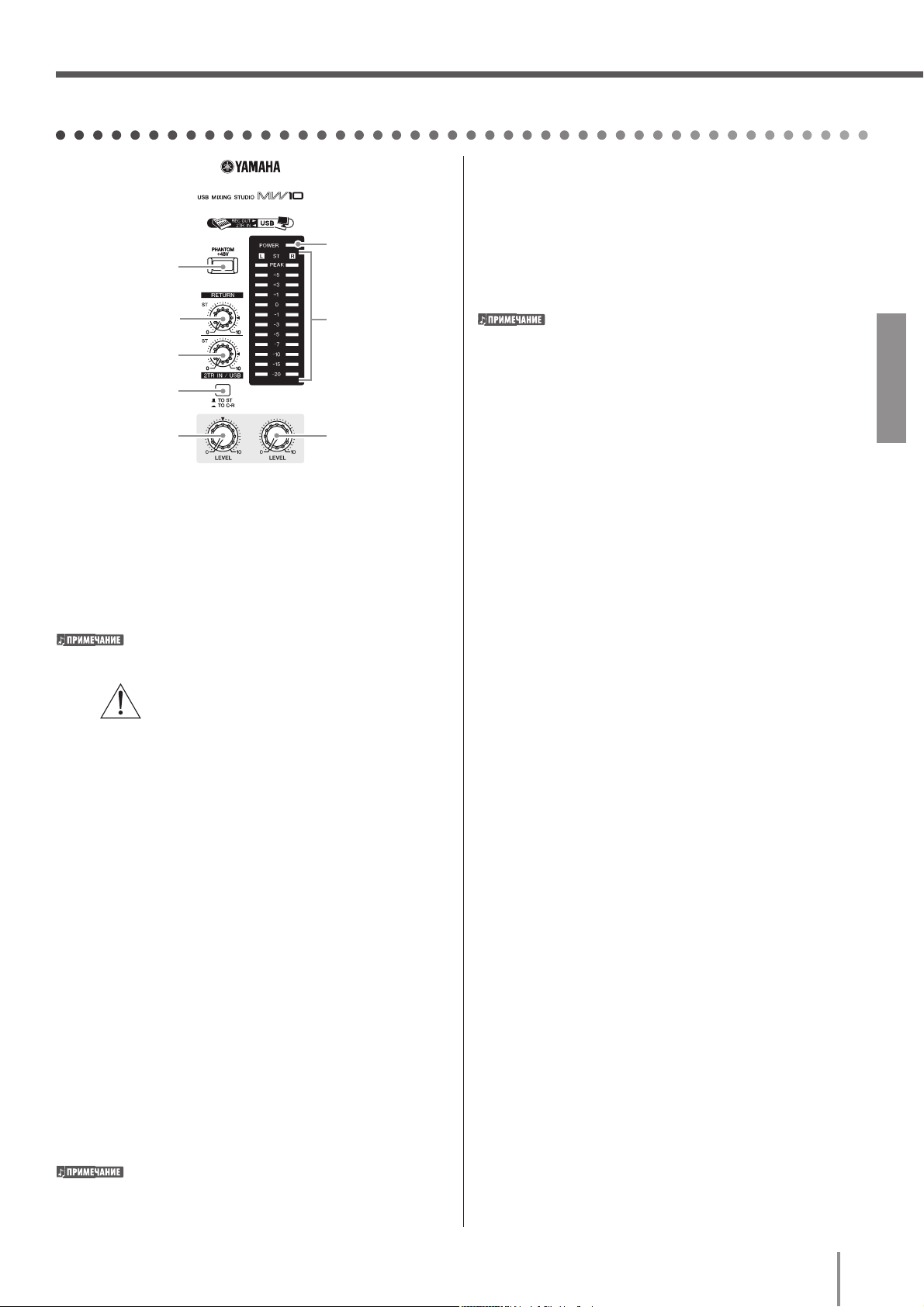
Секция главных (мастер) регуляторов
8
1
2
3
4
6
Переключатель PHANTOM +48 В
Включает / отключает фантомное питание. Если этот переключатель включен, микшер подает питание на все каналы,
оборудованные микрофонными входными XLR-разъемами
(каналы1, 2, ?, 5/6). При использовании одного или более
конденсаторных микрофонов, установите этот переключатель в позицию
При включении переключателя, микшер подает постоянный ток +48 В на контакты 2 и 3 всех разъемов
МИКРОФОН INPUT XLR-типа.
• Удостоверьтесь, что переключатель выключен,
если фантомное питание не используется
• При включении переключателя, удостоверьтесь, что к входным разъемам XLR-типа подключены только конденсаторные микрофоны
(каналы: с 1 по 5/6). Подключение каких-либо
других устройств кроме конденсаторных
микрофонов при включении источника
фантомного питания, может привести к их
повреждению. Заметьте однако, что этот переключатель можно оставлять включенным при
подключении к симметричным динамическим
микрофонам.
• Во избежание повреждения громкоговорителей, отключайте усилители (или громкоговорители со встроенным усилителем мощности) при включении или выключении этого
переключателя. Также рекомендуется сделать
минимальные настройки всех регуляторов
выхода (ST Master LEVEL и так далее) перед работой с этим переключателем, чтобы
избежать риска появления громких шумов,
которые могут привести к потере слуха или
повреждению устройства.
7
5
Передняя и Задняя панели
Регулятор 2TR IN/USB
Регулирует уровень сигналов, принимаемых на разъем 2TR
IN, а также уровень сигналов, принимаемых MW10 с компьютера через USB интерфейс.
Переключатель 2TR IN/USB (TO ST/TO C-R)
Определяет посыл стерео сигнала, принимаемого с разъемов 2TR IN или USB интерфейса, на стерео шину или на
разъемы C-R OUT или PHONES (индикатор уровня).
• При установке переключателя 2TR IN/USB в позицию TO ST, входной сигнал с разъема 2TR IN/USB
подается на стерео шину.
• При установке переключателя 2TR IN/USB в позицию TO C-R, входной сигнал с разъема 2TR IN/USB
подается напрямую на разъем C-R OUT/PHONES и
не выводится на стерео шину.
Регулятор ST Master LEVEL
Регулирует уровень сигнала на разъемах ST OUT
Регулятор C-R/PHONES LEVEL
Регулирует уровень выходного сигнала, идущего на разъемы PHONES и разъемы C-R OUT L и R.
Измеритель уровня
Этот светодиодный индикатор показывает уровень сигнала,
подаваемого на стерео шину. Позиция «0» соответствует стандартному уровню сигнала. Индикатор загорается
красным цветом, когда выходной сигнал достигает уровня
перегрузки.
Индикатор POWER
Индикатор загорается при включении питания микшера.
Русский
Регулятор RETURN.
Регулирует уровень сигнала, посылаемого с разъемов
RETURN (L(MONO) и R) на стереошину.
В случае использования только разъема RETURN L
(MONO) микшер выводит идентичный сигнал на обе
стерео шины L и R.
MW10 Руководство пользователя 15
Page 16

Передняя и Задняя панели
Секция входов/Выходов
13457
Русский
289)
Входные разъемы канала
(каналы 1, 2, ¾, 5/6)
• МИКРОФОН (микрофонные) разъемы
Это симметричные входные разъемы XLR-типа (1: земля, 2:
горячий, 3: холодный)
• ЛИНЕЙНЫЙ (линейные) разъемы
Это симметричные входные разъемы телефонного типа
(штекерные). В эти разъемы можно подключать симметричные или несимметричные штекеры.
Поскольку для входного канала предусмотрены разъемы и МИКРОФОН и ЛИНЕЙНЫЙ, можно
выбирать любой из них, но не оба одновременно.
На каждом канале используйте только один из этих
разъемов.
Разъемы INSERT I/O (Каналы 1 и 2)
Это симметричные входные/выходные разъемы телефонного типа (штекерные). Каждый их этих разъемов расположен
между эквалайзером и регулятором LEVEL соответствующего входного канала. Они могут быть использованы для
независимого подключения каналов к таким устройствам,
как графические эквалайзеры, компрессоры и шумовые
фильтры. Это штекерные разъемы TRS-типа (штырь, кольцо,
оплетка), обеспечивающие работу в обоих направлениях.
Для подключения к разъему INSERT I/O необходимо
наличие специального кабеля, не входящего в комплект поставки. Смотрите рисунок ниже.
На входной разъем внешнего процессора.
На разъем INSERT I/O
Оплетка
Кольцо
Штырь
На выходной разъем внешнего процессора
Штырь: выход
Штырь: вход
6
С разъем INSERT I/O выводится сигнал с реверсированной фазой. При подключении разъема к процессору эффектов никаких проблем не возникнет. Но
если разъем используется для вывода сигнала на
внешнее устройство, возможны конфликты по фазе с
другими сигналами.
Входные разъемы канала (каналы 7/8,
9/10)
На каждую из этих пар каналов может быть подан сигнал со
стереоисточника. В каждой паре, канал с нечетным номером используется для приема L- сигнала, а канал с четным
номером – для R сигнала.
На каждом канале имеется два типа разъемов: штекерный и
штырьковый RCA-разъем. Все эти разъемы – несимметричные.
Поскольку для канала предусмотрены разъемы и
штекерного и штырькового типа, можно выбирать
любой из них, но не оба одновременно. На каждом
канале используйте только один из этих разъемов.
Разъемы 2TR IN
Это несимметричные входные штырьковые разъемы RCAтипа. Используйте их для подключения источника стереосигнала (проигрыватель компакт дисков или DAT –рекордер) непосредственно к микшеру для мониторинга.
Для регулировки уровня сигнала используйте регулятор
2TR IN/USB, расположенный в секции главных регуляторов.
При подаче одновременно подаче сигналов на
разъемы 2TR IN и USB интерфейс, выполняется его
микширование.
Разъемы REC OUT (L, R)
Это несимметричные выходные штырьковые разъемы
RCA-типа. Эти разъемы используются для вывода смикшированного сигнала, уровень которого регулируется ST
Master LEVEL. Используйте их для подключения к внешнему
записывающему устройству.
Эти разъемы используются для подключения к компьютеру и подаче сигналов через USB интерфейс.
16 MW10 Руководство пользователя
Page 17

Передняя и Задняя панели
6 Разъемы ST OUT (L, R)
Это симметричные по сопротивлению выходные разъемы
телефонного типа (штекерные). Эти разъемы используются
для вывода смикшированного сигнала, уровень которого
регулируется ST Master LEVEL. Используйте эти разъемы для
подключения к усилителю мощности на основных громкоговорителя.
7 Разъемы C-R OUT
Это симметричные по сопротивлению выходные разъемы
телефонного типа (штекерные). Эти разъемы используются
для вывода смикшированного сигнала, уровень которого
регулируется C-R/PHONES LEVEL. Используйте их для подключения, например, к системе мониторинга.
При установке переключателя 2TR IN/USB в позицию TO C-R, входной сигнал с разъема 2TR IN/USB и
сигнал стерео шины микшируются и выводятся через
разъем C-R OUT/PHONES.
8 Разъемы SEND
• AUX1, AUX2
Это симметричные по сопротивлению выходные разъемы
телефонного типа (штекерные).
Они выводят сигналы с шин AUX1 и AUX 2 соответственно.
Используйте их для подключения к процессору эффектов
или системе мониторинга.
9 Разъемы RETURN L (MONO), R
Это несимметричные входные разъемы телефонного типа
(штекерные). Сигнал, принимаемый этими разъемами подается на стерео шину. Обычно эти разъемы используются для
приема сигнала возврата с внешнего процессора эффектов
(реверберация, задержка и так далее).
Эти разъемы могут быть также использованы
в качестве дополнительного стереовхода. При
подключении только к разъему L (MONO), микшер
распознает сигнал как монофонический и разводит
на разъемы L и R одинаковый сигнал.
10. Разъем PHONES
Разъем для наушников Стереофонический выходной штекерный разъем.
При установке переключателя 2TR IN/USB в позицию TO C-R, входной сигнал с разъема 2TR IN/USB и
сигнал стерео шины микшируются и выводятся через
разъем C-R OUT/PHONES.
Русский
Полярность разъемов
контакт 1: земля
МИКРОФОН INPUT
ЛИНЕЙНЫЙ INPUT (монофонические каналы),
ST OUT, C-R OUT,
AUX1, AUX2*
контакт 2: горячий (+)
контакт 3: холодный (–)
Штырь: горячий (+)
Кольцо: холодный (–)
Оплетка: Земля
Кольцо
Штырь: выход
INSERT I/O
Кольцо: вход
Оплетка: Земля
Оплетка Штырь
PHONES
Штырь: L
кольцо: R
Оплетка: Земля
RETURN, ЛИНЕЙНЫЙ INPUT (стереоканалы)
Штырь: Горячий
Оплетка: Земля
Оплетка Штырь
* К этим разъемам также могут быть подключены монофонические телефонные штекеры. При использовании штекерных
моноразъемов, подключение будет несимметричным.
INPUT OUTPUT
.
MW10 Руководство пользователя 17
Page 18

Передняя и Задняя панели
Задняя панель
1 2 3
Разъем AC ADAPTOR IN
Используется для подключения к прилагаемому адаптеру
питания РА-10 (смотрите стр. 6).
Русский
Переключатель POWER.
Используйте только адаптер РА-10, поставляемый
вместе с микшером. Использование другого адаптера может привести к возгоранию или удару электрическим током.
Используйте для включения питания микшера или для
перевода его в режим ожидания (STANDBY).
Учтите, что когда переключатель находится в положении STANDBY, ток продолжает поступать. Если
микшер не будет использоваться в течение длительного времени, обязательно выньте кабель питания
адаптера из розетки.
Разъем USB
Используется для подключения к компьютеру через прилагаемый USB кабель.
При подключении или отключении USB кабеля следите за тем, чтобы регулятор 2TR IN/USB был убран
вниз.
18 MW10 Руководство пользователя
Page 19
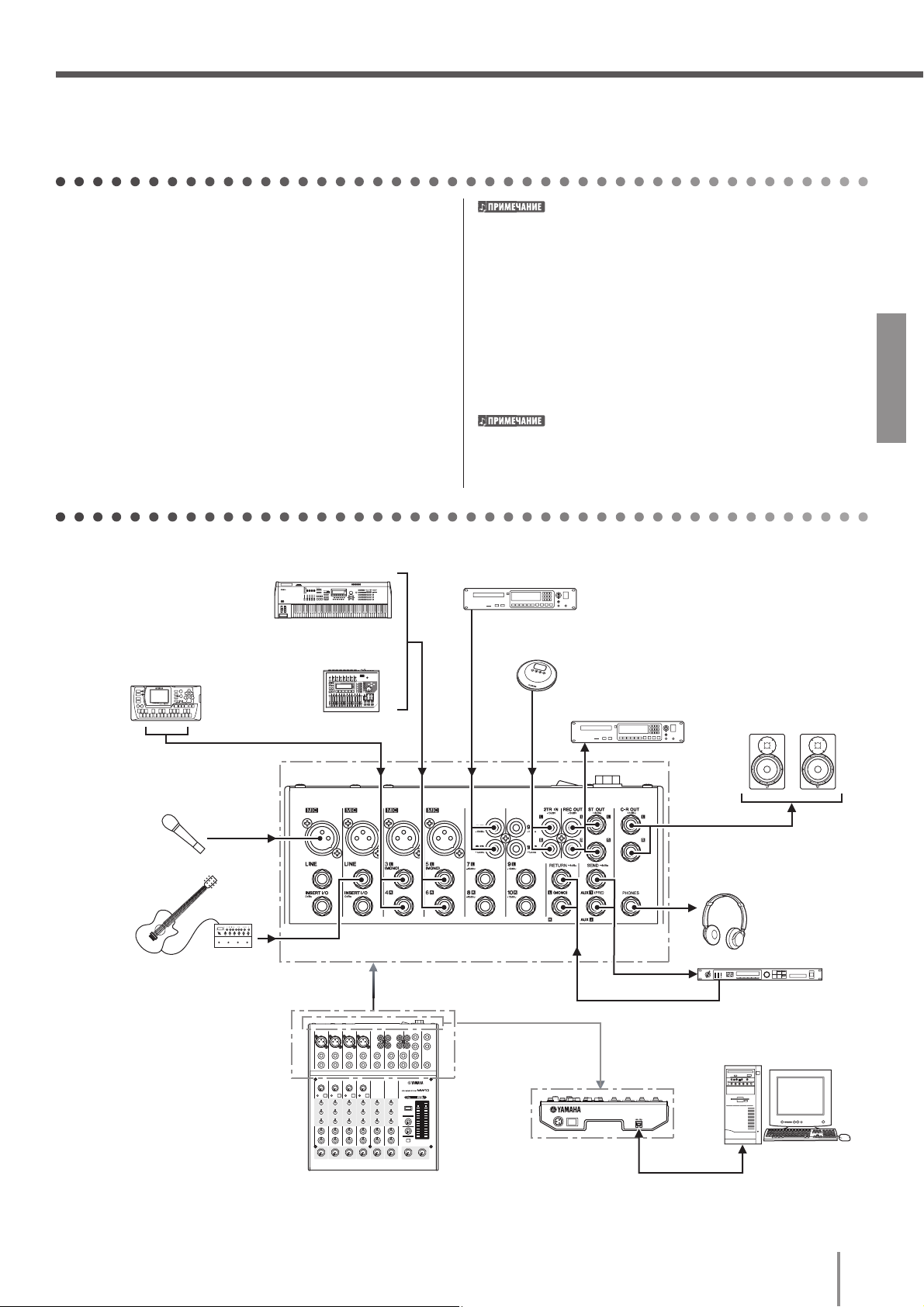
Настройка
Процедура настройки
Настройка
1 Перед подключением микрофонов и инс-
трументов убедитесь в том, что питание
всех устройств отключено. Убедитесь, что
все регуляторы каналов и регуляторы в
секции главных регуляторов выставлены
на минимум.
2 В каждом случае, подключите один конец
кабеля к соответствующему микрофону
или инструменту, а другой конец кабеля - к
соответствующему входному разъему на
микшере.
Примеры настройки
Синтезатор
Ритм машина
MTR
Поскольку для входного канала предусмотрены
разъемы и МИКРОФОН INPUT и ЛИНЕЙНЫЙ INPUT,
можно выбирать любой из них, но не оба одновременно. На каждом канале используйте только один
из этих разъемов.
3 Во избежание повреждения громкоговори-
телей, включайте устройства в следующем
порядке: периферийные устройства ¨
микшер ¨ усилители мощности (или громкоговорители с усилителями).
Закончив работу с системой, отключите все питание
в обратной последовательности: Усилители мощнос-
ти (громкоговорители с усилителями)
периферийные устройста.
Источник звука (проигрыватель компакт дисков,
магнитных дисков, DAT, кассеты, видео и так далее).
Источник звука (проигрыватель компакт дисков,
магнитных дисков, DAT, кассеты, видео и так далее).
Мастер записывающее
устройство (магнитный диск,
носитель CD-R, DAT и так
далее).
Русский
¨ микшер ¨
Мониторы
с усилителями
Микрофон
Гитара
Наушники
Процессор эффектов
USB кабель
MW10 Руководство пользователя 19
Page 20

Устранение неисправностей
Устранение неисправностей
Микшер MW10 не включается
• Правильно ли подключен прилагаемый адаптер питания
к микшеру и соответствующей стенной розетке?
Система не работает правильно
• Правильно ли подключен USB кабель и необходимые
аудио кабели?
• Используется ли USB хаб?
• Неправильная работа может быть инициирована
наличием USB хабов, поэтому попробуйте подключить
MW10 к порту USB на компьютере напрямую. Если на
компьютере имеется несколько USB портов, попробуйте
подключиться к другому USB порту.
Русский
• Не используется ли одновременно еще одно USB устройство?
• Если это так, попробуйте отключить другие устройства и
подключить только USB устройство Yamaha.
Нет звука
• Правильно ли подключены кабели громкговорителей,
не закорочены ли они?
• Установлены ли на соответствующий уровень регуляторы громкости на источниках,аудио устройствах,
программном обеспечении, операционной системе
компьютера и так далее?
• Не приглушен ли выход на операционной системе компьютера?
• Не запущено ли одновременно несколько приложений?
• Убедитесь в том, что все неиспользуемые приложения
отключены.
• Правильно ли сделано назначение выхода на операционной системе компьютера?
Windows:
1 В меню [Пуск] щелкните [Панель управления], затем
щелкните два раза на иконке «Звуки и аудио устройства» чтобы открыть диалоговое окно «Свойства: звуки и
аудио устройства».
2 Щелкните на закладке «Аудио».
3 Установите «Воспроизведение звука»: «Используемое по
умолчанию устройство» и «Запись звука» : «Используемое по умолчанию устройство» на “USB Audio CODEC”.
4 Щелкните [OK].
Macintosh:
1 Выберите из меню Apple опцию [System Performance…],
затем выберите «Sound» и откройте диалоговое окно
«Sound».
2 Щелкните на закладке «Input» и в опции «Choose a
device for sound input» выберите «USB Audio CODEC»
3 Щелкните на закладке «Output». и в опции «Choose a
device for sound output» выберите «USB Audio CODEC»
• Правильно ли сделано назначение выхода приложения Cubase LE?
Дополнительная информация по настройке дается на
странице 10 Краткого руководства.
Слишком низкий уровень записанного звука.
• Не установлен ли слишком низкий уровень выхода
звука с компьютера? Рекомендуется установить уровень
сигнала с компьютера на максимальный уровень.
Windows:
1 В меню [Пуск], щелкните на [Панель управления], затем
щелкните два раза на иконке «Звуки и аудио устройства» чтобы открыть диалоговое окно «Свойства: звуки и
аудио устройства».
2 Щелкните на закладке «Громкость». Установите «Гром-
кость микшера» на «Высокий».
Macintosh:
1 Выберите из меню Apple опцию [System Performance…],
затем выберите ‘Sound’ и откройте диалоговое окно
“Sound”.
2 Щелкните на закладтке “Output” и установите ползунок
громкости, расположенный в нижней части окна, на
максимальный уровень.
• Не был ли подключен или отключен USB кабель во
время работы программы Cubase LE?
Это может привести к тому, что уровень выходного сиг-
нала Windows может быть восстановлен до уровня по
умолчанию. Проверьте и, при необходимости, поднимите уровень выходного сигнала.
Звук прерывистый или искаженный.
• Не мигает ли красным цветом индикатор PEAL?
Чтобы избежать искажения, необходимо уменьшить
регулятора GAIN или регулятор канала LEVEL.
• Соответствует ли ваш компьютеры необходимым
системным требованиям?
Для получения дополнительной информации смотрите
раздел «Системные требования» на стр. 6.
• Не запущены ли одновременно какие-либо другие
приложения, драйверы устройства или USB устройства (сканеры, принтеры и так далее).
Убедитесь в том, что все неиспользуемые приложения
отключены.
• Не воспроизводится ли одновременно большое коли-
чество аудио треков?
Количество одновременно воспроизводимых треков
зависит от характеристик вашего компьютера. При недостаточной мощности компьютера, воспроизведение
может быть прерывистым.
20 MW10 Руководство пользователя
Page 21

• Не записываете ли и не воспроизводите ли слишком
продолжительные аудио треки?
Возможности обработки аудио данных вашим компьюте-
ром зависят от большого количества факторов, включая
тактовую частоту процессора и доступ и скорость доступа к внешним устройствам.
На компьютерах с операционной системой «Windows»
для улучшения характеристик можно изменить некоторые установки. Смотрите ниже.
1 В меню [Пуск], щелкните на [Панель управления],
затем щелкните два раза на иконке «Звуки и аудио
устройства» чтобы открыть диалоговое окно «Свойства: звуки и аудио устройства».
2 Щелкните на закладке «Громкость» и далее выберите
«Дополнительно» в разделе «Настройка динамиков».
Появится диалоговое окно «Дополнительные свойства звука».
3 Щелкните на закладке «Performance». Установите
«Аппаратное ускорение» на «Полное», а «Частоту
дискретизации» на «выше».
Устранение неисправностей
Русский
Если вы не знакомы с операционной системой компью-
тера, не изменяйте эти настройки.
Проверьте правильность установки системного файла,
и убедитесь в достаточном размере памяти (более 128
Мб). Если записываемые или воспроизводимые волновые файлы слишком большие, то изменение настроек
виртуальной памяти может несколько улучшить характеристики аудио воспроизведения. В некоторых случаях
требуется обновить контролер жесткого диска, драйвера устройства или BIOS Для получения дополнительной
информации обращайтесь в сервисный комьютерный
центр или на страницу поддержки на веб-сайте.
• Попробуйте добавить память.
Добавление оперативной памяти может значительно
улучшить аудио характеристики компьютера. Дополнительная информация об инсталляции и настройке
оперативной памяти, дается в руководстве пользователя
компьютера.
При воспроизведении программного
синтезатора на клавиатуре MIDI возникает
задержка.
• Обратитесь по указанной ниже ссылке. http://www.
yamahasynth.com/
MW10 Руководство пользователя 21
Page 22

Приложение
Приложение
Спецификации:
Электрические характеристики
Общее нелинейное искажение
(МИКРОФОН to ST OUT)
Частотная характеристика
(CH INPUT 1-9/10, RETURN, 2TR IN to
ST OUT, AUX SEND, C-R OUT, REC
OUT)
Искажения и шум
Rs=150 Ом, Gain=Maximum (CH INPUT 1-2),
Искажения и шум измеряются с -6 dB/octave
фильтром @12.7 кГц; что эквивалентно фильт-
Русский
ру на 20 кГц с бесконечным приглушением
dB/octave.
Максимальное усиление по напряжению
1 кГц, 10kОм
PAN/BAL: полное панорамирование налево
или направо.
Перекрестные помехи (1 кГц)
(THD+N) 20 Гц - 20 кГц @ +14 dBu 10k Ом, при минимальном значении регулятора GAIM,
все регуляторы уровня установлены на номинальные значения
20 Гц-20 кГц, номинальный уровень выхода @ 1 кГц, 10 k Ом, Регуляторы GAINн на
минимальном значении (CH INPUT 1-5/6), Все регуляторы уровня установлены на
номинальные значени
Эквивалентный входной шум (CH INPUT 1-2 МИКРОФОН) –128 dBu
Остаточный выходной шум (10 k Ом (ST OUT)) –100 dBu
Мастер регулятор ST установлен на номинальный уровень, а все регуляторы LEVEL
установлены на минимальный уровень. (ST OUT)
Все регуляторы канала AUX установлены на минимальный уровень. (AUX SEND) –85 (89 dB S/N) dBu
ST мастер регулятор и один регулятор LEVEL установлены на номинальный уровень..
(CH INPUT 1, 2) (ST OUT)
CH INPUT 1, 2 МИКРОФОН на CH INSERT OUT, Rs=150 Ом, регуляторы GAIN установлены
на максимальный уровень
CH INPUT 1-5/6 МИКРОФОН на ST OUT, Rs=150 Ом, регуляторы GAIN установлены на
максимальный уровень
CH INPUT 1-5/6 МИКРОФОН на REC OUT, Rs=150 Ом, регуляторы GAIN установлены на
максимальный уровень
CH INPUT 1, 2 МИКРОФОН на AUX SEND, Rs=150 Ом, регуляторы GAIN установлены на
максимальный уровень
CH INPUT 1, 2 МИКРОФОН на AUX SEND, Rs=150 Ом, регуляторы GAIN установлены на
максимальный уровень, POST
CH INPUT 3/4-5/6 ЛИНЕЙНЫЙ на ST OUT, Rs=150 Ом, регуляторы GAIN установлены на
максимальный уровень
CH INPUT 3/4-5/6 ЛИНЕЙНЫЙ на AUX SEND, Rs=150 Ом, регуляторы GAIN установлены
на максимальный уровень, PRE
CH INPUT 3/4-5/6 ЛИНЕЙНЫЙ to AUX SEND, Rs=150 Ом, регуляторы GAIN установлены
на максимальный уровень, POST
CH INPUT 7/8-9/10 на ST OUT, Rs=150 Ом, регуляторы GAIN установлены на максимальный уровень
RETURN на ST OUT, Rs=150 Ом 12 dB
2TR IN на ST OUT, Rs=600 Ом 23.8 dB
Смежные входы –70 dB
Между входом и выходом –70 dB
Условия MIN TYP MAX UNIT
0.1 %
–3 0 1 dB
–87 (91 dB S/N) dBu
–64 (68 dB S/N) dBu
60 dB
76 dB
64.2 dB
70 dB
76 dB
50 dB
41 dB
47 dB
26 dB
Где 0 dBu = 0.775 Vrms
Выходной импеданс генератора сигналов: 150 Ом
Общие характеристики
Фильтр верхних частот моно/стерео сигнала 80 Гц 12 дБ/октава
Эквализация моно / стерео сигнала
Частота среза подъема /ската: 3 дБ до максимального ослабления или усиления
Фантомное питание Подается при включении переключателя фантомного питания +48 В. (Входные разъемы XLR-типа)
Индикатор пикового уровня входного моно/стерео сигнала
USB аудио Вход/выход: 44.1/48 кГц
Прилагаемые аксессуары Адаптер питания (PA-10), CD-ROM, USB кабель, руководство пользователя
Потребляемая мощность 19 Вт
Максимальные габариты (Ш х В х Д)) 251 мм х 65 мм х 290.5 мм
Масса 1.8 кг
Температурный диапазон Рабочая температура: 0 до 40 °C, Температура хранения: -20 до 60 °C
22 MW10 Руководство пользователя
±15 dB (максимальное изменение)
HIGH: 10 кГц (полосный)
MID: 2.5 кГц (пиковый)
LOW: 100 Гц (полочный)
На каждом канале: загорается красный индикатор, если сигнал после эквалайзера
(для стерео -каналов сигнал после эквалайзера или после микрофонного усилителя)
достигает уровня на 3 дБ ниже уровня перегрузки.
Page 23

Характеристики аналоговых входов
Входной разъем Усиление
МИКРОФОН INPUT (CH 1, 2)
–60
–16 –28 dBu (30.8 мВ) –16 dBu (123 мВ) +4 dBu (1.23 В)
Входное сопротивление
3 k Ом 50–600 Ом микрофон
Подходящее
сопротивление
чувствительность*
–72 dBu (0.195 мВ) –60 dBu (0.775 мВ) –40 dBu (7.75 мВ)
Номинальный
уровень
Максимум до
перегрузки
Приложение
Технические характеристики разъема
Типа XLR-3-31 (симметричный)
ЛИНЕЙНЫЙ INPUT (CH 1, 2)
ST CH МИКРОФОН INPUT
(CH3(L)/CH4(R),
CH5(L)/CH6(R))
ST CH ЛИНЕЙНЫЙ INPUT
(CH3(L)/CH4(R),
CH5(L)/CH6(R))
ST CH INPUT (CH7(L)/CH8(R), (CH9(L)/
CH10(R))
CH INSERT IN (CH 1, 2) 10 k Ом 600 Ом линейный -12 dBu (195 мВ) 0 dBu (0.775 В) +20 dBu (7.75 В)
RETURN (L, R) 10 k Ом 600 Ом линейный –8 dBu (308 мВ) +4 dBu (1.23 В) +24 dBu (12.3 В)
2TR IN (L, R) 10 k Ом 600 Ом линейный –22 dBV (79.4 мВ) –10 dBV (316 мВ) +10 dBV (3.16 В) Штырьковый разъем RCA
–34
10 k Ом 600 Ом линейный
+10 –2 dBu (0.615 В) +10 dBu (2.45 В) +30 dBu (24.5 В)
–60
3 k Ом 50–600 Ом микрофон
–16 –28 dBu (30.8 мВ) –16 dBu (123 мВ) –10 dBu (245 мВ)
–34
10 k Ом 600 Ом линейный
+10 –2 dBu (0.615 В) +10 dBu (2.45 В) +30 dBu (24.5 В)
10 k Ом 600 Ом линейный –22 dBu (61.5 мВ) –10 dBu (245 мВ) +10 dBu (2.45 В)
–46 dBu (3.88 мВ) –34 dBu (15.5 мВ) –14 dBu (155 мВ)
–72 dBu (0.195 мВ) –60 dBu (0.775 мВ) –40 dBu (7.75 мВ)
–46 dBu (3.88 мВ) –34 dBu (15.5 мВ) –14 dBu (155 мВ)
Штекерный разъем (TRS)
(симметричный [T: Горячий; R: холодный;
S: земля])
Типа XLR-3-31 (симметричный)
Штекерный разъем (несимметричный)
Штекерный разъм (несимметричный); штырьковый
разъем RCA
Штекерный разъем (TRS)
(несимметричный [T:
выход; R: вход; S: земля])
Штекерный разъем (несимметричный)
Где 0 dBu=0.775 Vrms и 0 dBV=1 Vrms
Чувствительность входа: самый низкий уровень сигнала, обеспечивающий выход +4 dBu (1.23 В) или номинальный выходной уровень, если
задано максимальное усиление сигнала. (все регуляторы уровня установлены в максимальное положение)
Характеристики аналоговых выходов
Выходные разъемы
ST OUT (L, R) 150 Ом 10 k Ом линейный +4 dBu (1.23 В) +20 dBu (7.75 В)
AUX SEND (1, 2) 150 Ом 10 k Ом линейный +4 dBu (1.23 В) +20 dBu (7.75 В)
CH INSERT OUT (CH 1, 2) 150 Ом 10 k Ом линейный 0 dBu (0.775 В) +20 dBu (7.75 В)
REC OUT (L, R) 600 Ом 10 k Ом линейный –10 dBV (316 мВ) +10 dBV (3.16 В) Штырьковый разъем RCA
Выходное
сопротивление
Соответствующее
сопротивление
Номинальный
уровень
Максимум до
перегрузки
Технические характеристики разъема
Штекерный разъем (TRS)
( симметричный по сопротивлению
[T: горячий; R: cold; S: ground])
Штекерный разъем (TRS)
( симметричный по сопротивлению
[T: горячий; R: холодный; S: земля])
Штекерный разъем (TRS) (несимметричный [T: выход; R: вход;
S: земля])
Русский
C-R OUT (L, R) 150 Ом 10 k Ом линейный +4 dBu (1.23 В) +20 dBu (7.75 В)
PHONES 100 Ом 40 Ом штекер 3 мВт 75 мВт Стереофонический штекерный разъем
Штекерный разъем (TRS)
( симметричный по сопротивлению
[T: горячий; R: холодный; S: земля])
Где 0 dBu=0.775 Vrms и 0 dBV=1 Vrms
Характеристики цифровых входов / выходов
Разъем Формат Длина данных Технические характеристики разъема
USB USB Audio 1.1 16 бит Тип USB B
MW10 Руководство пользователя 23
Page 24

Приложение
Габариты
Русский
251
65
290.5
24 MW10 Руководство пользователя
Page 25

Блок схема и диаграмма уровней
Приложение
Русский
MW10 Руководство пользователя 25
Page 26

ЛИЦЕНЗИОННОЕ СОГЛАШЕНИЕ НА ИСПОЛЬЗОВАНИЕ ПO
ВНИМАНИЕ
ЛИЦЕНЗИОННОЕ СОГЛАШЕНИЕ НА ИСПОЛЬЗОВАНИЕ ПO
ВНИМАТЕЛЬНО ПРОЧИТАЙТЕ ЭТО ЛИЦЕНЗИОННОЕ СОГЛАШЕНИЕ НА ИСПОЛЬЗОВАНИЕ ПРОГРАММНОГО ОБЕСПЕЧЕНИЯ ( ДАЛЕЕ
«СОГЛАШЕНИЕ») ПЕРЕД ИСПОЛЬЗОВАНИЕМ ПРОГРАММНОГО ОБЕСПЕЧЕНИЯ. ВАМ РАЗРЕШЕНО ИСПОЛЬЗОВАТЬ ДАННОЕ ПРОГРАММНОЕ
ОБЕСПЕЧЕНИЕ В СООТВЕТСТВИИ С УСЛОВИЯМИ ПОЛЬЗОВАНИЯ ЭТОГО СОГЛАШЕНИЯ. ЭТО СОГЛАШЕНИЕ ЗАКЛЮЧАЕТСЯ МЕЖДУ ВАМИ (
ЧЕЛОВЕК ИЛИ ЮРИДИЧЕСКОЕ ЛИЦО) И КОРПОРАЦИЕЙ YAMAHA («YAMAHA»).
СОГЛАСНО ПРАВИЛАМ ИСПОЛЬЗОВАНИЯ ЭТОГО ПАКЕТА ВЫ СОГЛАШАЕТЕСЬ ИСПОЛЬЗОВАТЬ ЕГО В СООТВЕТСТВИИ С СРОКАМИ ЭТОЙ
ЛИЦЕНЗИИ. ЕСЛИ ВЫ НЕ СОГЛАШАЕТЕСЬ СО СРОКАМИ, НЕ УСТАНАВЛИВАЙТЕ, КОПИРУЙТЕ, И ИСПОЛЬЗУЙТЕ ЭТО ПРОГРАММНОЕ ОБЕСПЕЧЕНИЕ КАКИМ ЛИБО ДРУГИМ СПОСОБОМ.
ПРИ УСТАНОВКЕ ПРОГРАММНОГО ОБЕСПЕЧЕНИЯ НА ДИСПЛЕЕ КОМПЬЮТЕРА ВЫСВЕЧИВАЕТСЯ ТЕКСТ ЛИЦЕНЗИОННОГО СОГЛАШЕНИЯ. ДЛЯ
ПРОДОЛЖЕНИЯ УСТАНОВКИ И ПЕРЕХОДА НА СЛЕДУЮЩУЮ СТРАНИЦУ НЕОБХОДИМО ВЫБРАТЬ «AGREE» (СОГЛАСЕН).
1. ПРЕДОСТАВЛЕНИЕ ЛИЦЕНЗИИ И АВТОРСКОГО ПРАВА
Данным соглашением, корпорация Yamaha предоставляет Вам на использование одной копии программы и данных поставляемых с этим
Русский
Соглашением. Срок использования ПРОГРАММНОГО ОБЕСПЕЧЕНИЯ должен включать все обновления к программному обеспечению и
данным. ПРОГРАММНОЕ ОБЕСПЕЧЕНИЕ является собственностью STEINBERG, и защищено в соответствии с местными законами об авторском праве и условиями соглашения. Корпорация Yamaha приобрела право сублицензии на разрешение использовать ПРОГРАММНОЕ
ОБЕСПЕЧЕНИЕ. Вместе с этим Вы имеете право монопольного использования данных, созданных с использованием ПРОГРАММНОГО
ОБЕСПЕЧЕНИЯ.
ПРОГРАММНОЕ ОБЕСПЕЧЕНИЕ защищено местными авторскими правами.
• Вы может использовать ПРОГРАММНОЕ ОБЕСПЕЧЕНИЕ только на одном компьютере.
• Вы можете сделать одну копию ПРОГРАММНОГО ОБЕСПЕЧЕНИЯ в резервных целях только, в том случае если ПРОГРАММНОЕ
ОБЕСПЕЧЕНИЕ находится на СМИ, где такая резервная копия разрешается. На резервной копии, Вы должны воспроизвести объявление об авторском праве Yamaha и все остальные частные тексты, которые находились на оригинальной копии ПРОГРАММНОГО ОБЕСПЕЧЕНИЯ.
• Вы можете передавать третьему лицу все ваши права в ПРОГРАММНОМ ОБЕСПЕЧЕНИИ при передаче вместе с этим продуктом
и при условии, что Вы не сохраняете никаких копий, а получатель читает и соглашается с пунктами данного Соглашения.
2. ОГРАНИЧЕНИЯ
• Вы, не можете заниматься декомпиляцией или использовать другие средства для получения исходных файлов ПРОГРАММНО-
ГО ОБЕСПЕЧЕНИЯ
• Вы не можете воспроизводить, изменять, изменять, арендовать, или распределять ПРОГРАММНОЕ ОБЕСПЕЧЕНИЕ полностью
или частично, или создавать копии ПРОГРАММНОГО ОБЕСПЕЧЕНИЯ. ·
• Вы, не можете копировать ПРОГРАММНОЕ ОБЕСПЕЧЕНИЕ с одного компьютера на другой или выкладывать ПРОГРАММНОЕ
ОБЕСПЕЧЕНИЕ в интернет.
• Вы не можете использовать ПРОГРАММНОЕ ОБЕСПЕЧЕНИЕ, для обработки незаконных данных или данных, которые нарушают
публичный порядок. ·
• Вы не можете пользоватся данным ПРОГРАММНЫМ ОБЕСПЕЧЕНИЕМ без разрешения Корпорацией Yamaha, Защищенные
авторским правом данные, включая, не ограниченные данные MIDI для песен, полученных посредством ПРОГРАММНОГО ОБЕСПЕЧЕНИЯ, подчиняются следующим ограничениям, которые вы должны соблюдать.
Данные, полученные посредством ПРОГРАММНОГО ОБЕСПЕЧЕНИЯ, не могут использоваться в каких либо коммерческих целях без разрешения владельца авторского права.
• Данные, полученные посредством ПРОГРАММНОГО ОБЕСПЕЧЕНИЯ, не могут быть продублированы, переданы, или воспроизведены без разрешения владельца авторского права.
• Кодирование данных, полученных посредством ПРОГРАММНОГО ОБЕСПЕЧЕНИЯ, не может быть удалено или изменено без
разрешения владельца авторского права.
3. ЗАВЕРШЕНИЕ
Это Соглашение вступает в силу в день приобретения ПРОГРАММНОГО ОБЕСПЕЧЕНИЯ и действует до момента его завершения. Если
какой-нибудь закон об авторском праве или условия этого Соглашения будут нарушены, то Соглашение должно быть аннулировано
автоматически и немедленно без указаний со стороны Yamaha. После аннулирования соглашения, Вы должны немедленно уничтожить
лицензионное ПРОГРАММНОЕ ОБЕСПЕЧЕНИЕ, всю документацию и сделанные копии.
4. ОГРАНИЧЕННАЯ ГАРАНТИЯ НА НОСИТЕЛИ
Корпорация Yamaha гарантирует, что носители, на которых записано ПРОГРАММНОЕ ОБЕСПЕЧЕНИЕ, не будут иметь дефектов. При
нормальном использовании, на них дается гарантия сроком на четырнадцать (14) дней от даты продажи, подтвержденной товарным
чеком. Корпорация Ямахы несет ответственность за замену дефектных носителей при условии его возвращении в корпорации Ямаха или
официальному дилеру. В течение четырнадати дней. Корпорация Ямаха не несет ответственность за повреждение носителей в результате
небрежного обращения или неправильного использоания. СОГЛАСНО ЗАКОНУ, YAMAHA СНИМАЕТ ГАРАНТИИ НА РЕАЛЬНЫЕ МЕДИА УСТРОЙСТВА, ВКЛЮЧАЯ ПОДРАЗУМЕВАЕМЫЕ ГАРАНТИИ ТОВАРНОГО ВИДА И ОПАСНОСТИ ДЛЯ ЗДОРОВЬЯ.
26 MW10 Руководство пользователя
Page 27

ЛИЦЕНЗИОННОЕ СОГЛАШЕНИЕ НА ИСПОЛЬЗОВАНИЕ ПO
5. ОГРАНИЧЕННАЯ ГАРАНТИЯ НА ПРОГРАММНОЕ ОБЕСПЕЧЕНИЕ
Вы признаете и соглашаетесь, что использование ПРОГРАММНОГО ОБЕСПЕЧЕНИЯ – выполняется только на ваш собственный риск. ПРОГРАММНОЕ ОБЕСПЕЧЕНИЕ и связанная документация поставляются, «КАК ЕСТЬ» и без какой либо гарантии. НЕСМОТРЯ НА ЛЮБОЕ ДРУГОЕ
УСЛОВИЕ ЭТОГО СОГЛАШЕНИЯ, YAMAHA СНИМАЕТ ВСЕ ГАРАНТИИ ОТНОСИТЕЛЬНО ПРОГРАММНОГО ОБЕСПЕЧЕНИЯ, ВКЛЮЧАЯ ПОДРАЗУМЕВАЕМЫЕ ГАРАНТИИ ТОВАРНОГО ВИДА И ОПАСНОСТИ ДЛЯ ЗДОРОВЬЯ. ПРИ ЭТОМ НЕ ОГРАНИЧИВАЮТСЯ ПРЕДШЕСТВУЮЩИЕ, YAMAHA
НЕ ГАРАНТИРУЕТ, ЧТО ПРОГРАММНОЕ ОБЕСПЕЧЕНИЕ БУДЕТ ОТВЕЧАТЬ ВАШИМ ТРЕБОВАНИЯМ, ЧТО РАБОТА ПРОГРАММНОГО ОБЕСПЕЧЕНИЯ
БУДЕТ НЕПРЕРЫВНА ИЛИ БЕЗОШИБОЧНА, ИЛИ ТО, ЧТО ДЕФЕКТЫ В ПРОГРАММНОМ ОБЕСПЕЧЕНИИ БУДУТ ИСПРАВЛЕНЫ.
6. ОГРАНИЧЕНИЕ ОТВЕТСТВЕННОСТИ
Независимо от характера и причин причиненного вам ущерба или понесенных убытков (включая все без исключения перечисленные
выше случаи ущерба и/или убытков, а также любые прямые или общие ущерб и/или убытки), максимальный размер ответственности
корпорации YAMAHA или любого ее поставщика (за исключением компенсации в виде ремонта или замены продукта, предоставляемой
по выбору корпорацией YAMAHA в связи с нарушением ограниченной гарантии) не может превысить суммы, фактически уплаченной вами
при приобретении программы/.
7. ОБЩЕЕ
Это Соглашение должен интерпретироваться в соответствии с японским законом независимо от принципов конфликта законов. Любой
спор будет заслушан Окружным судом Токио в Японии. Если по какой-нибудь причине суд найдет, что какая-либо часть этого Соглашения
не имеет законной силы, то остаток от этого Соглашения должен продолжиться в полную силу
8. ПОЛНОТА СОГЛАШЕНИЯ
Настоящее лицензионное соглашение (включая любые дополнения и изменения настоящего лицензионного соглашения, сопровождающие программу) составляет полное соглашение между вами и корпорацией Yamaha относительно программы и услуг по технической
поддержке (если таковые предоставляются) и заменяют собой все предшествующие или одновременные устные или письменные договоренности, предложения и заверения относительно программы и любых других положений настоящего лицензионного соглашения. В
случае противоречий между положениями программ и политики корпорации Yamaha по оказанию технической поддержки и положениями настоящего лицензионного соглашения, данное лицензионное соглашение имеет преимущественную силу..
Русский
MW10 Руководство пользователя 27
Page 28

МИКШЕРНЫЙ ПУЛЬТ
Русский
Таблица треков
Имя:
Дата:
Место:
Информация о сессии
Примечания:
28 MW10 Руководство пользователя
Yamaha Web Site (English only)
http://www.yamahasynth.com/
Yamaha Manual Library
http://www.yamaha.co.jp/manual/
U.R.G., Pro Audio & Digital Musical Instrument Division, Yamaha Corporation
© 2005 Yamaha Corporation
WG35780
